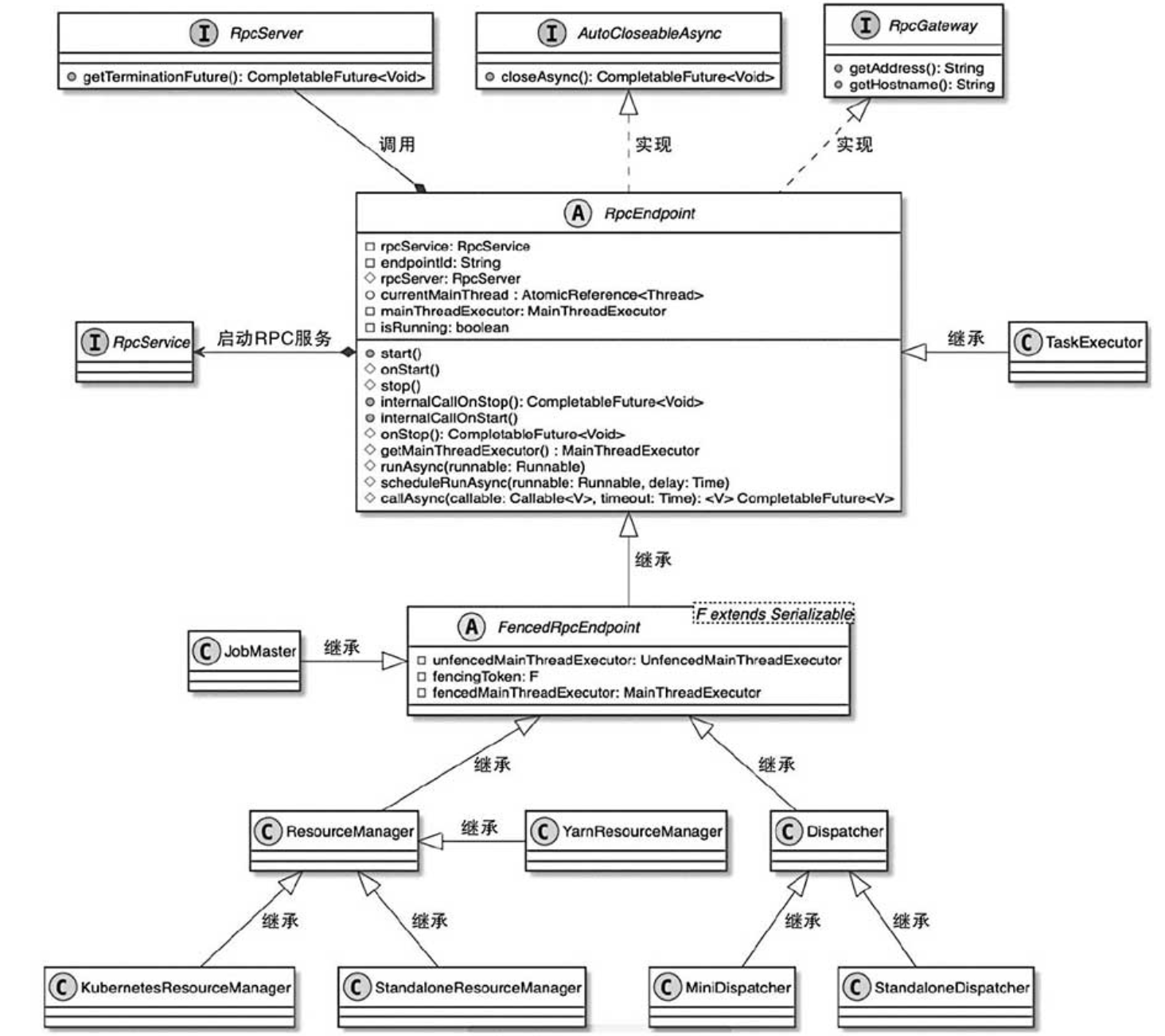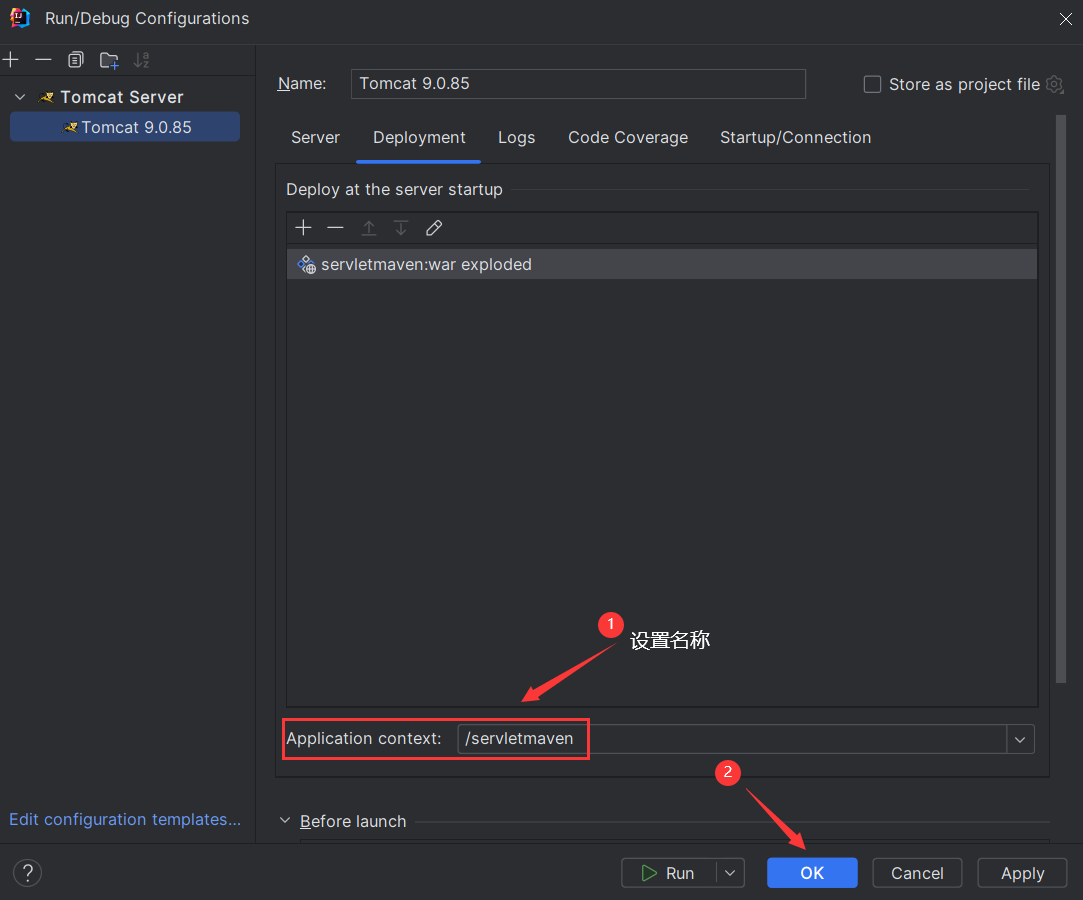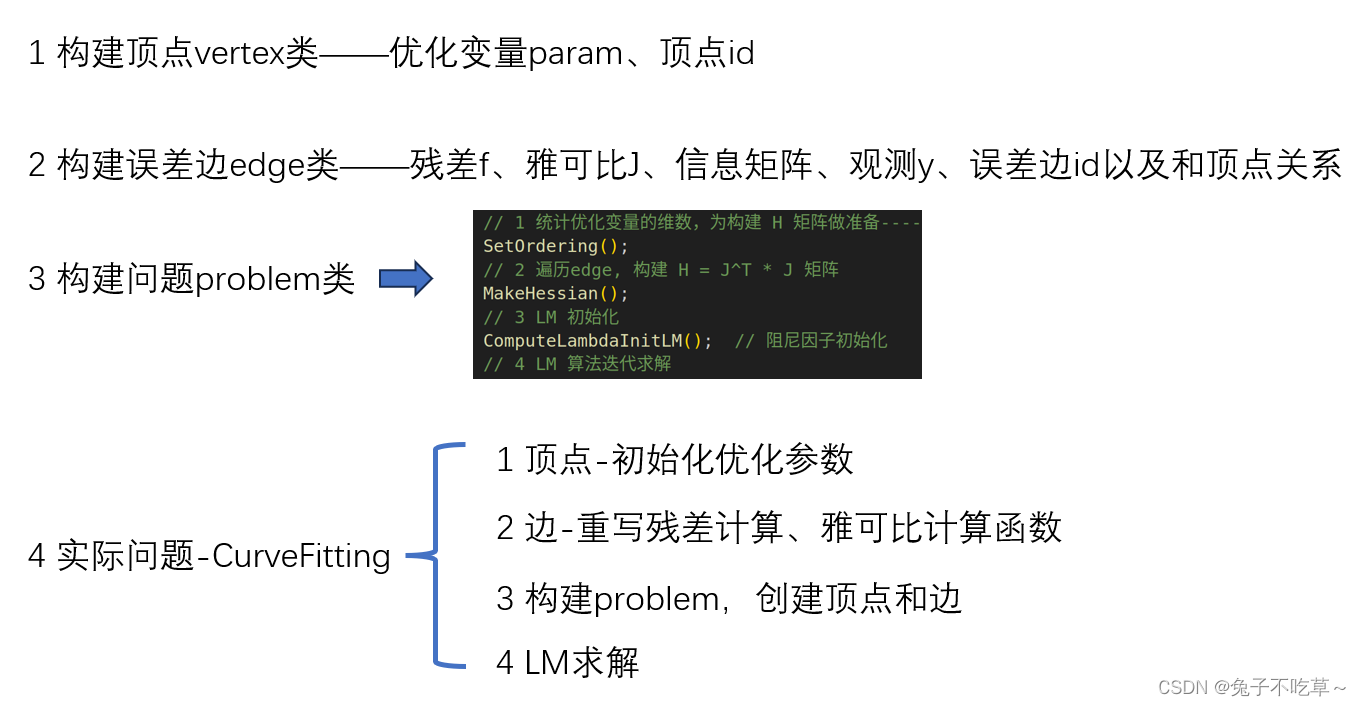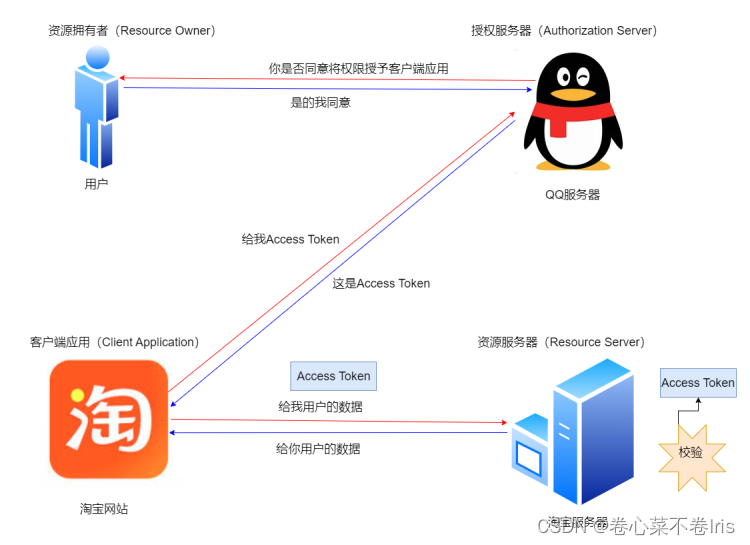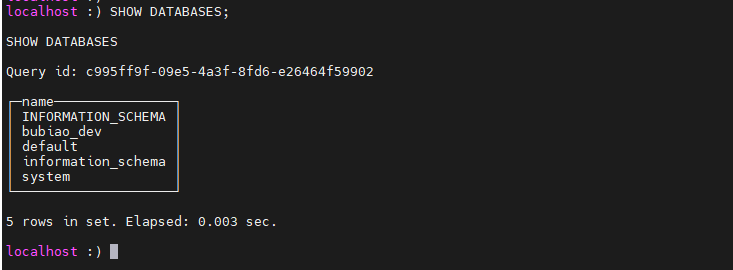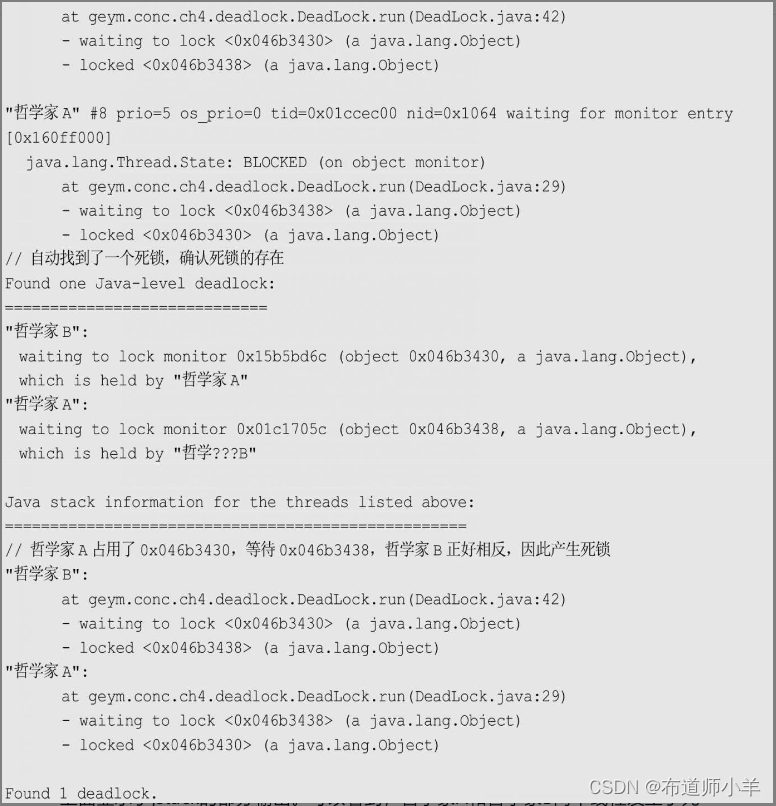目录
- 表Table
- 表体区域
- 脚标
- 效果展示
- 带自增编号的结构
- 新建循环
- 设置变量的位置
- 运行结果
表Table
右击“创建”—“表”:
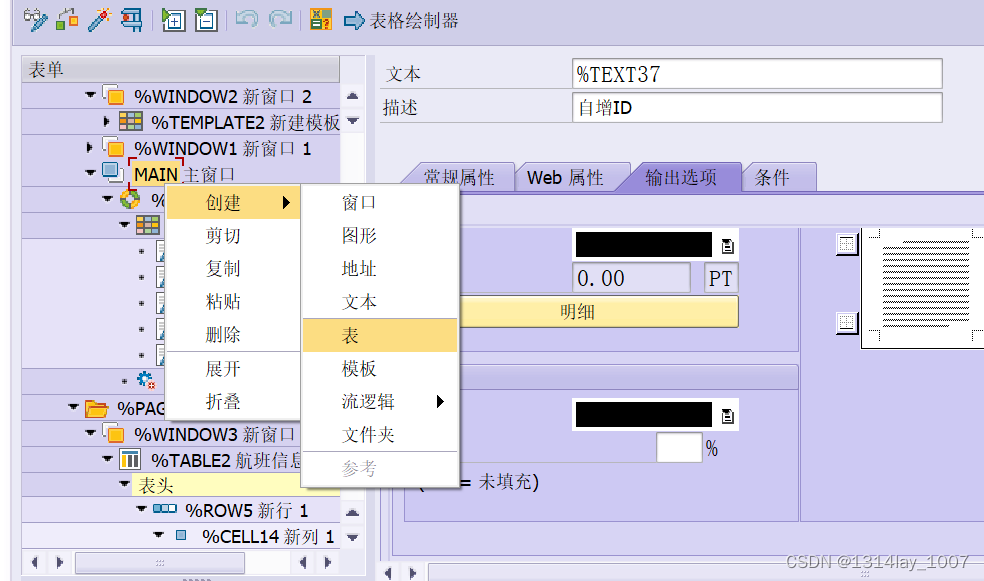
绘制布局如下所示:
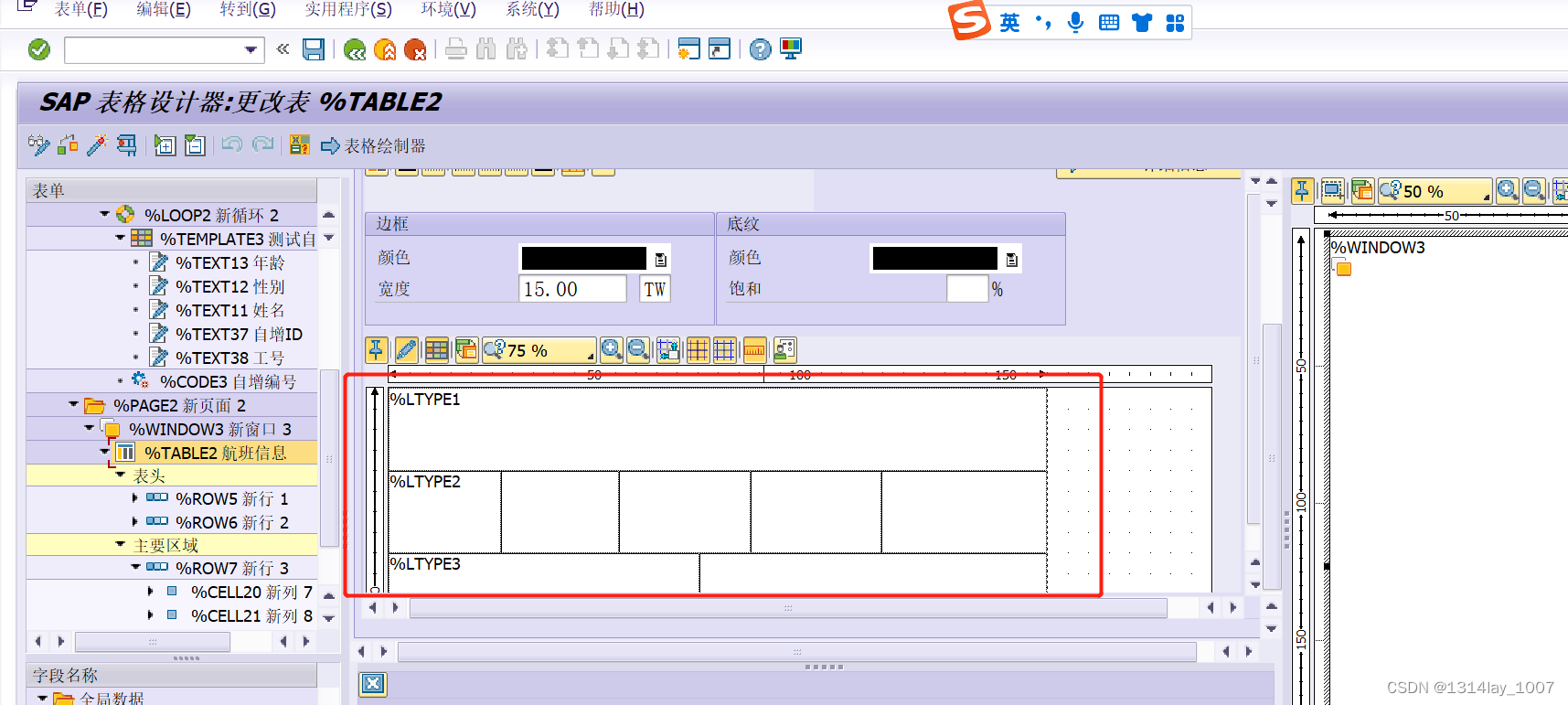
选择第一行,选择成“%LTYPE1”:
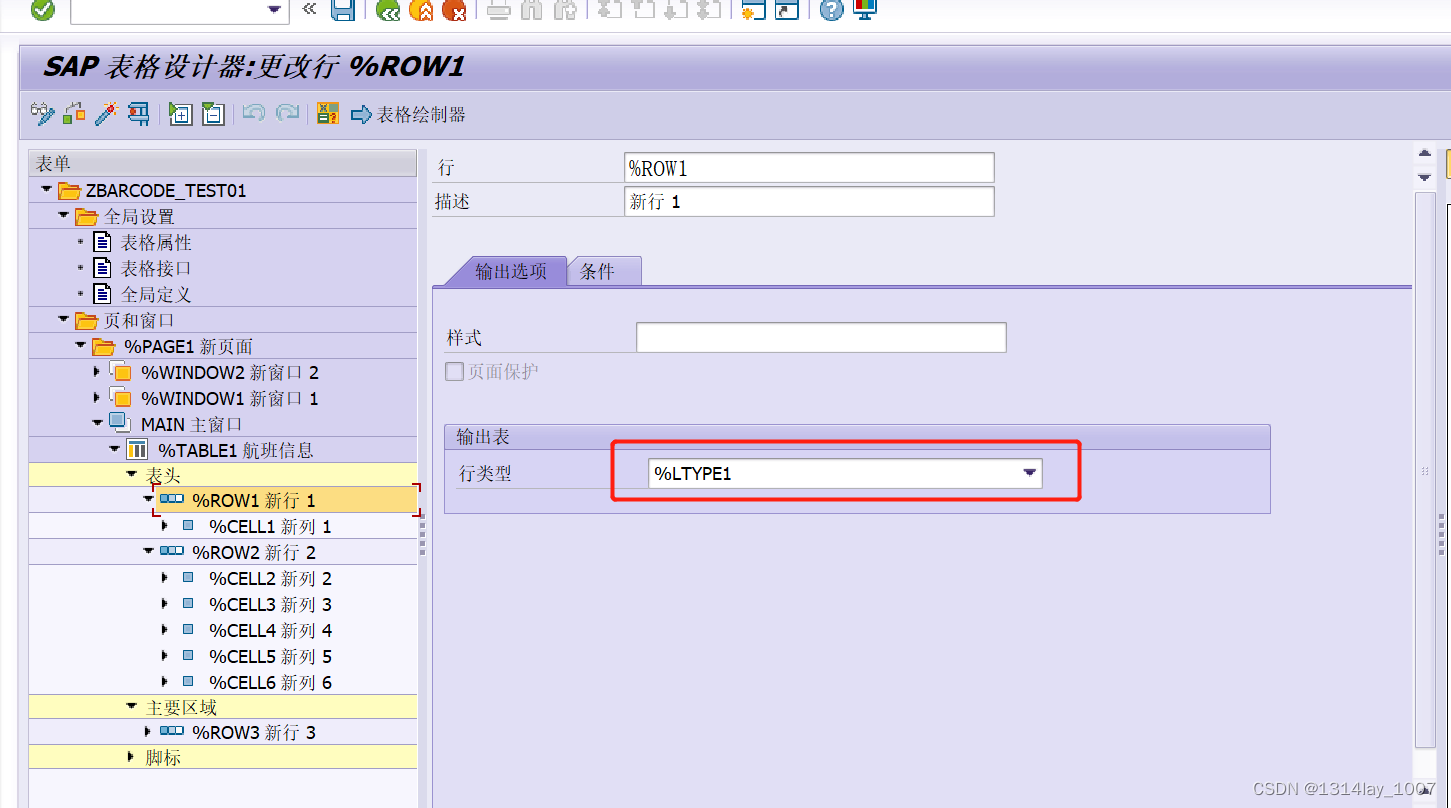
选择第二行,选择成“%LTYPE2”,就会自动生成5个列:
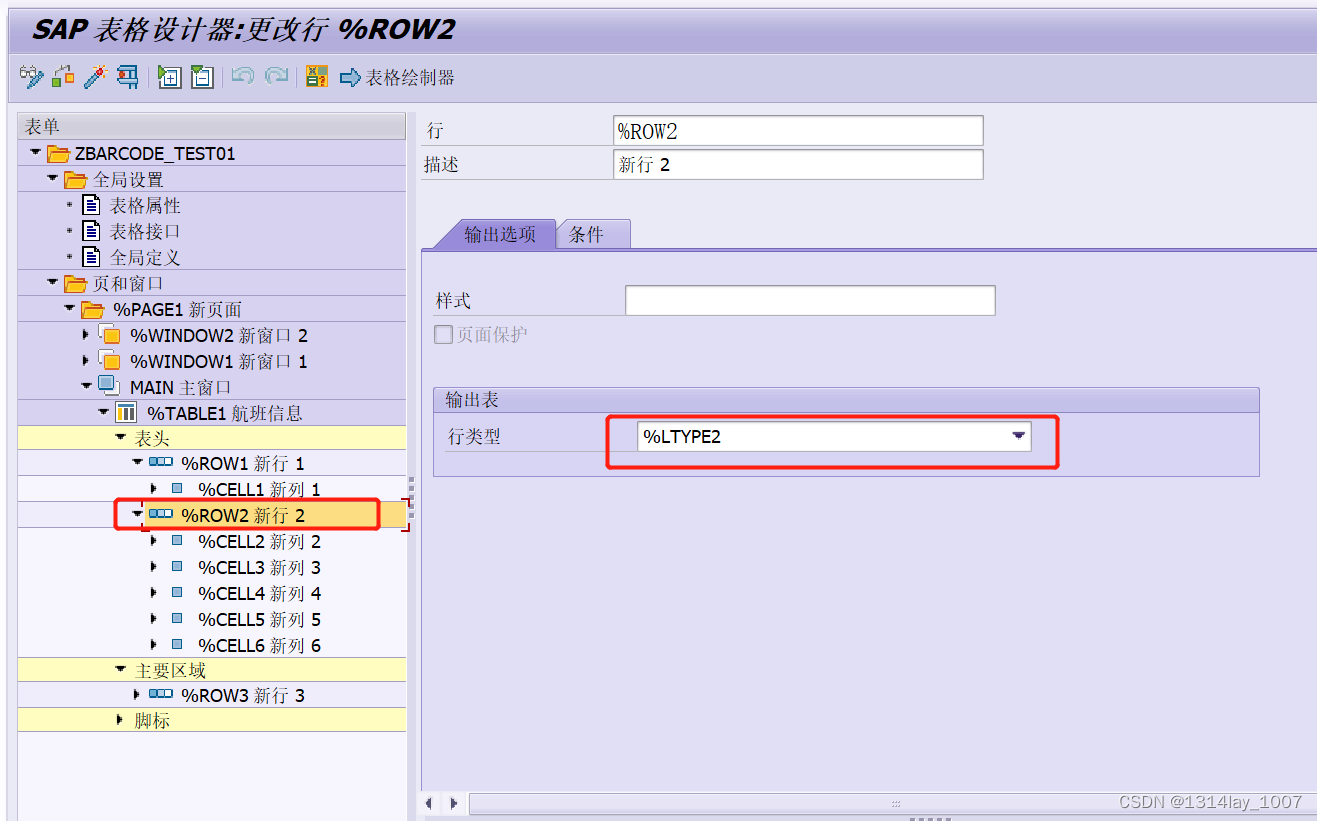
选择“第三行”,将行类型选择成:“LTYPE3”,就会自动生成2列:
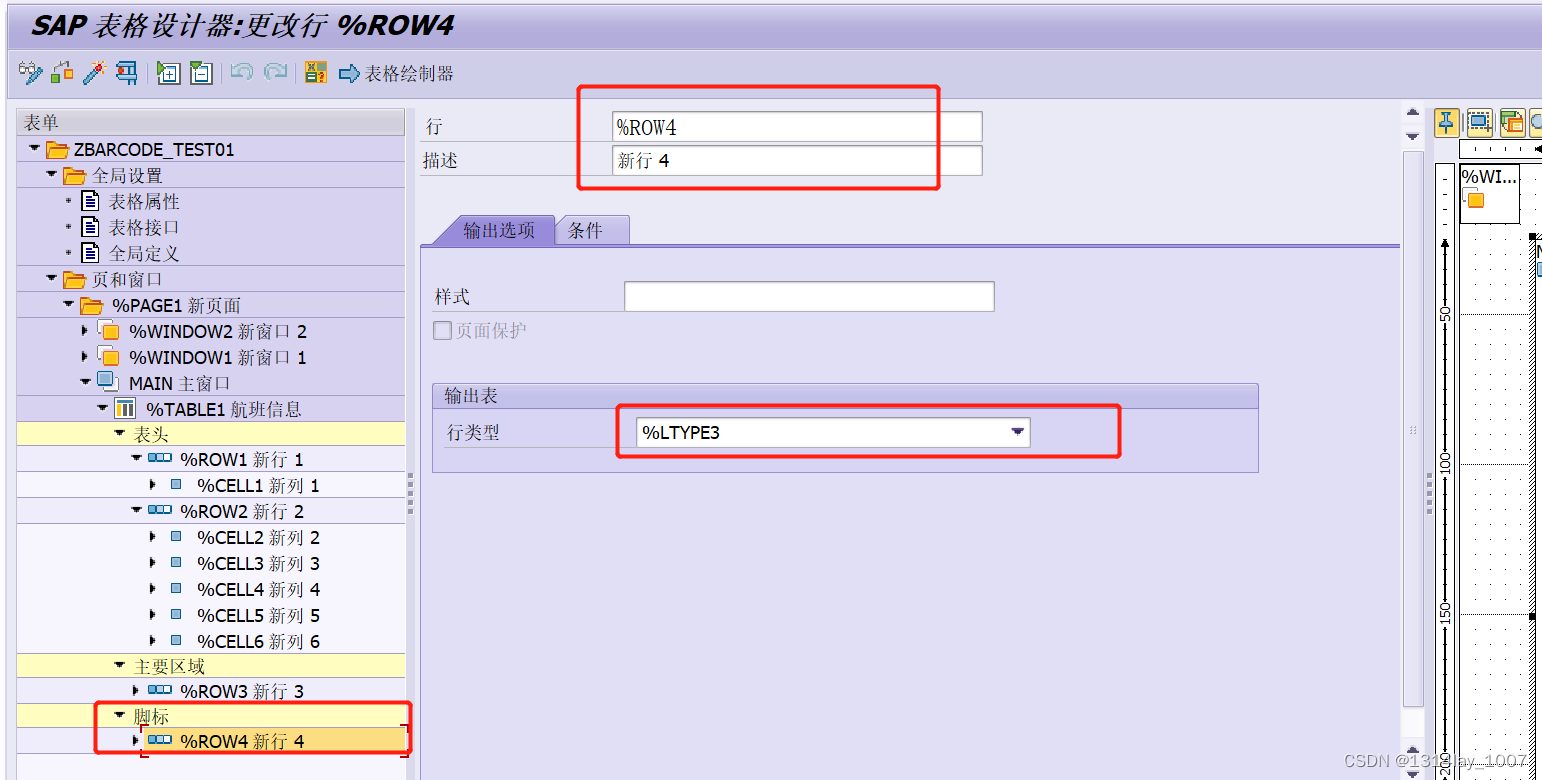
表体区域
在“主要区域”部分,将“新行3”,选择“%LTPPE2”,自动生成5列:
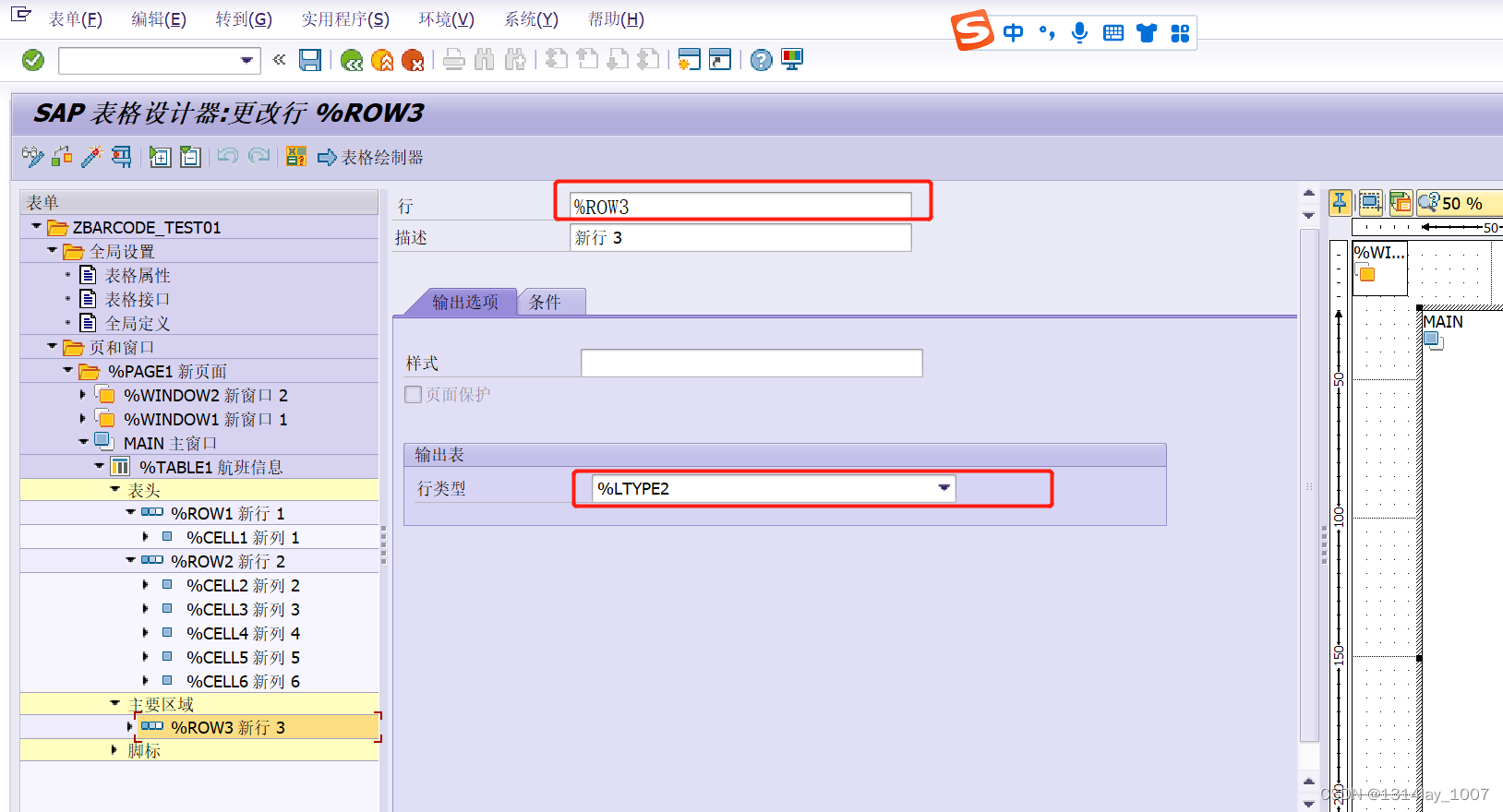
脚标
将脚标里面的行,设置成“%LTYPE3”:
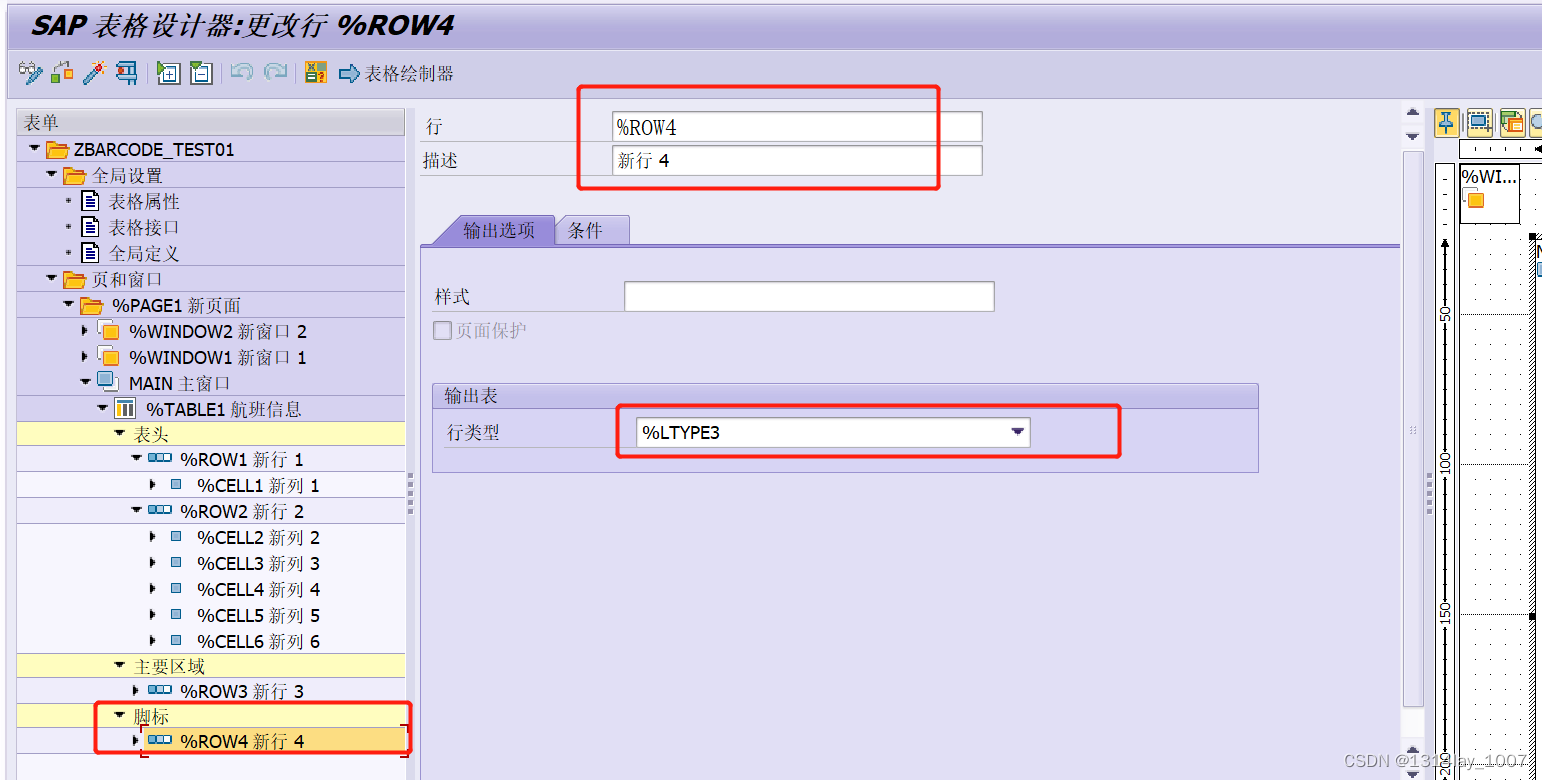
在窗口2,新建一个模板,创建文本,填写内容:
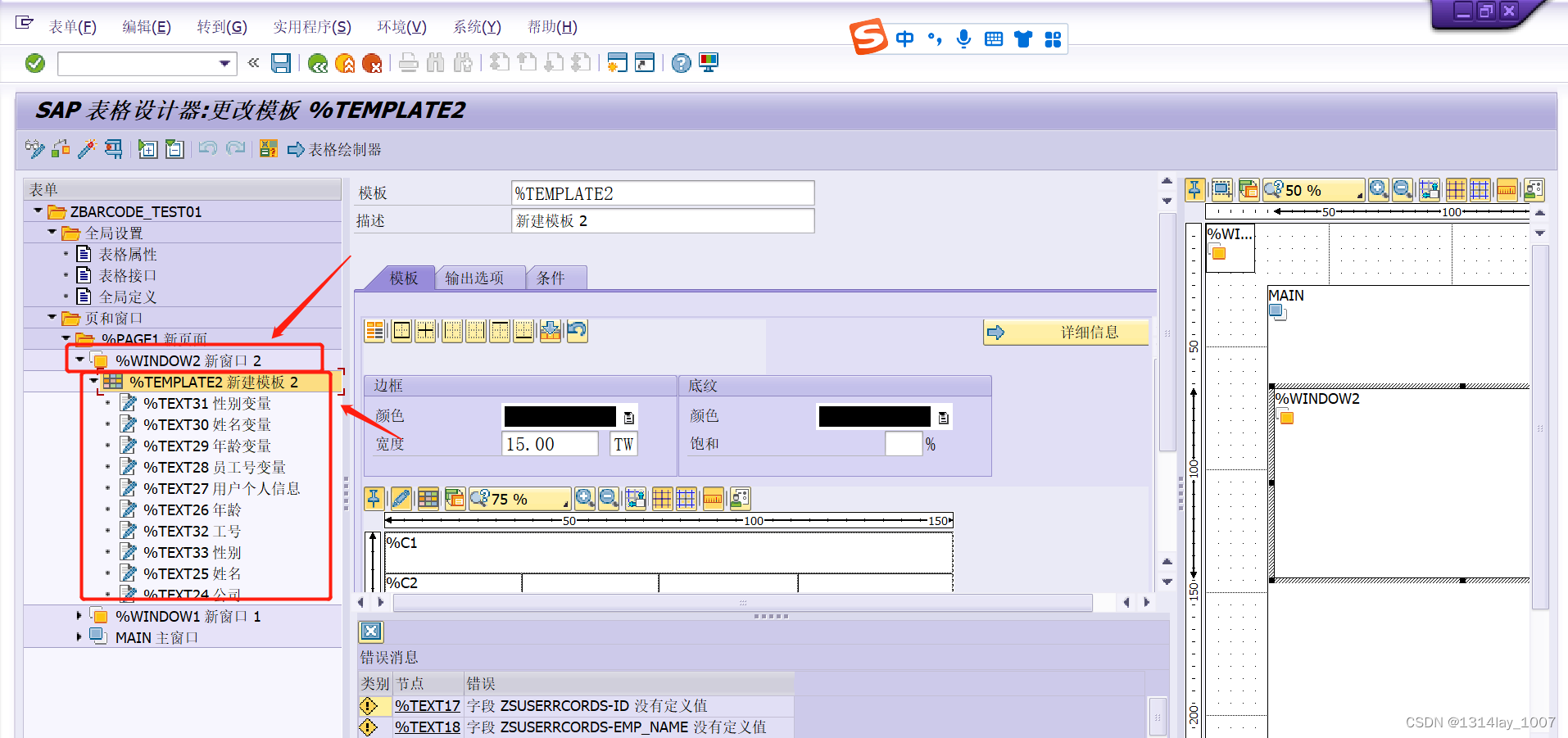
点击“执行”:
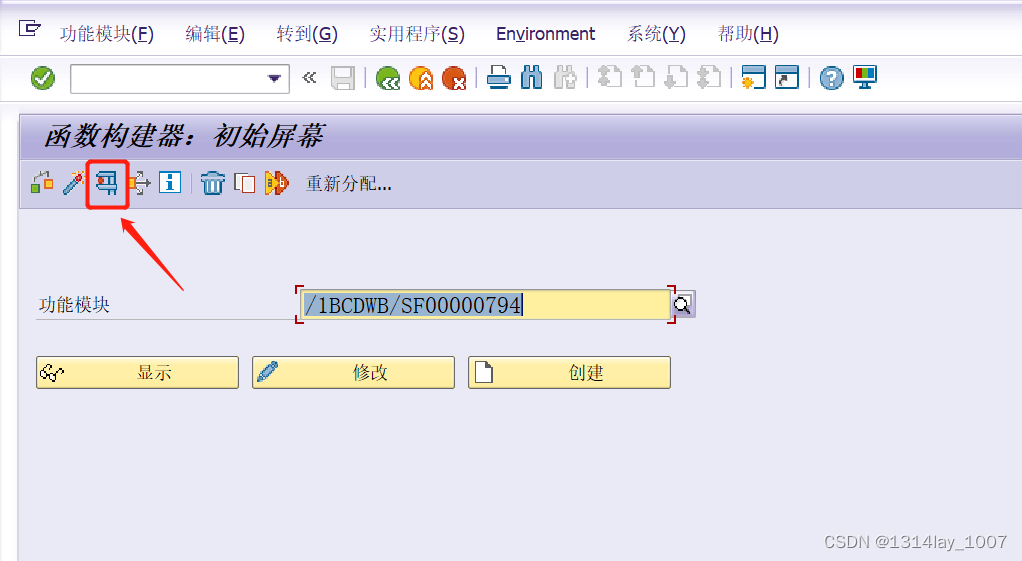
双击结构变量,填写:
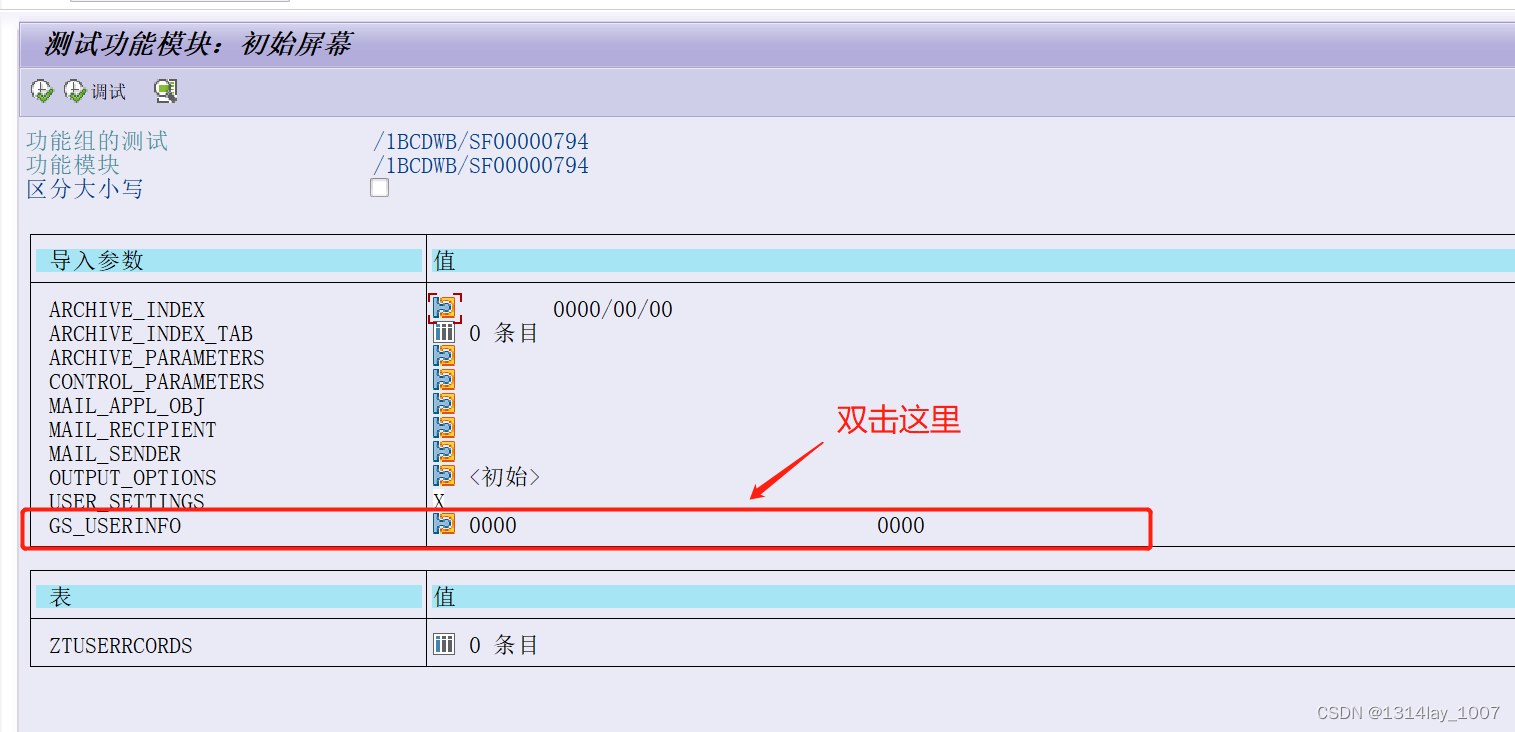
填写内容,点击“返回”按钮:
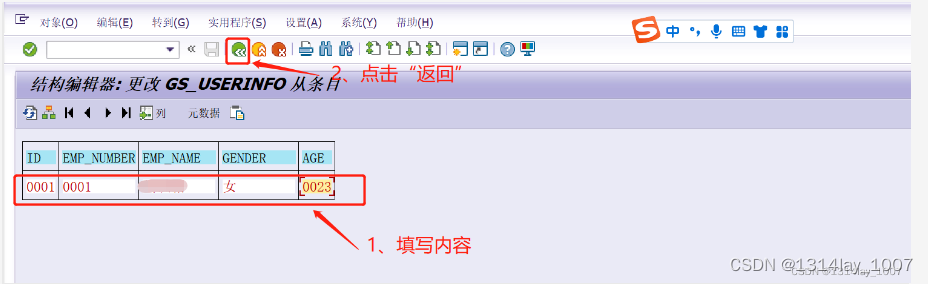
填写的效果如下:
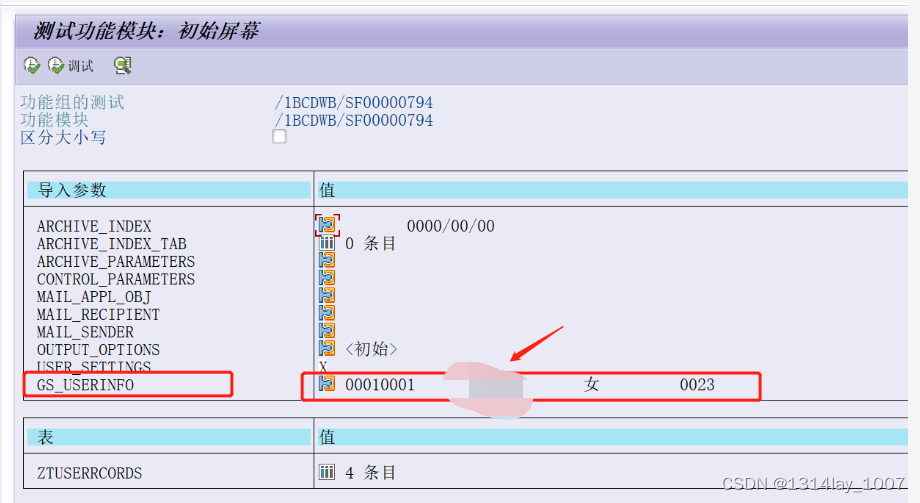
双击填写表:
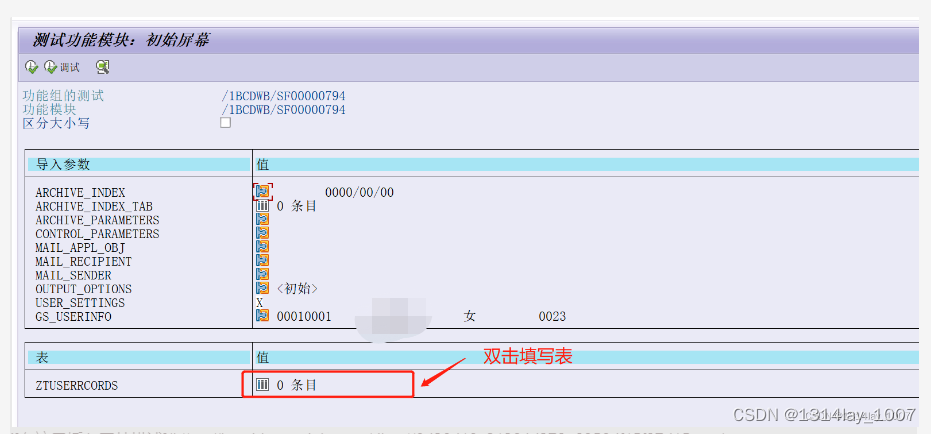
填写完成之后,点击返回:
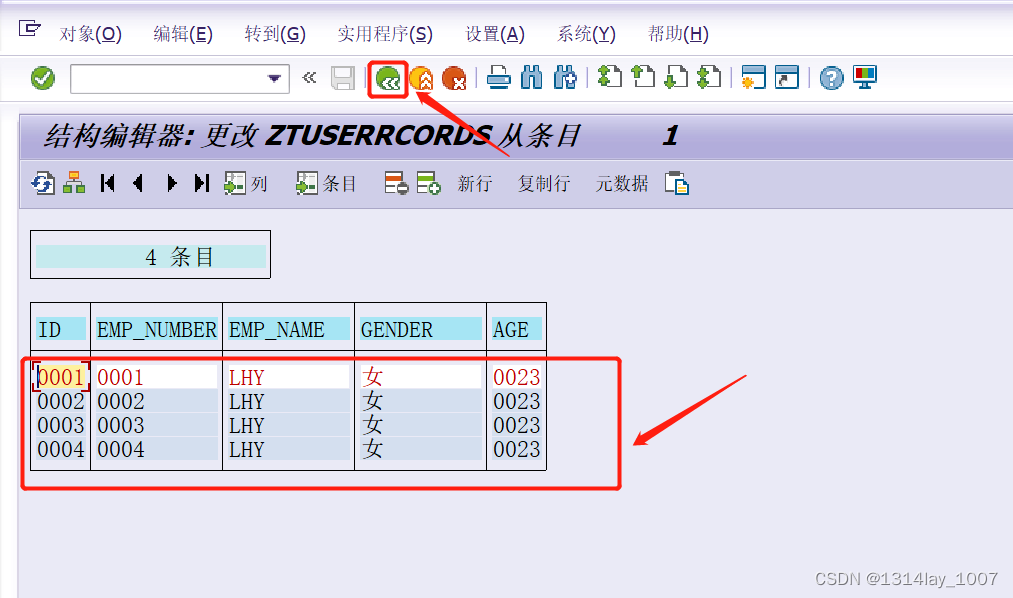
效果展示
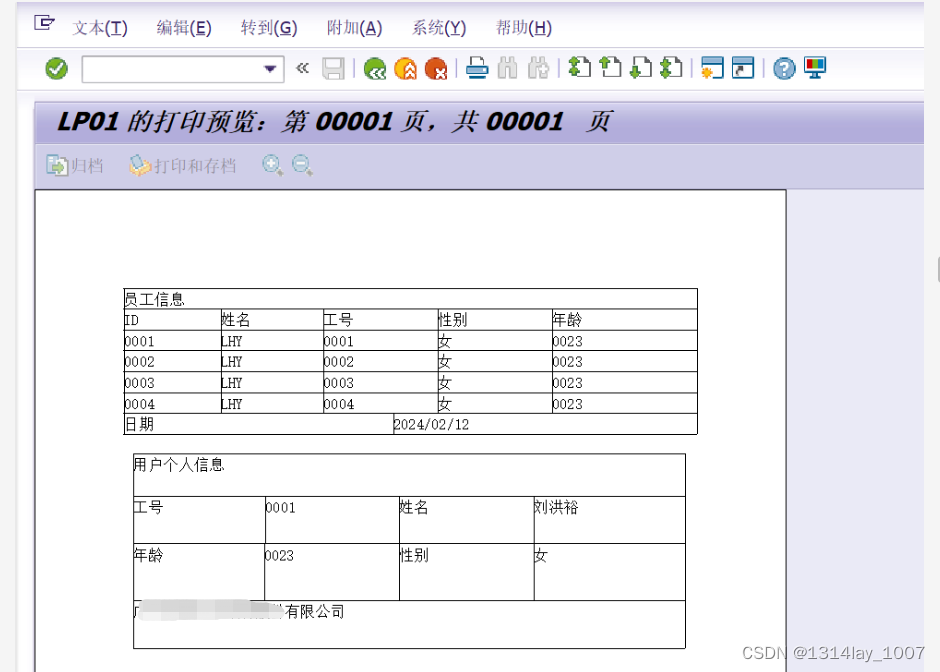
带自增编号的结构
可以新建一个窗口,和主窗口分开,一个在上面,一个在下面。上面展示的是从结构过来的数据,下面的主窗口是用来测试自增变量的模板数据。
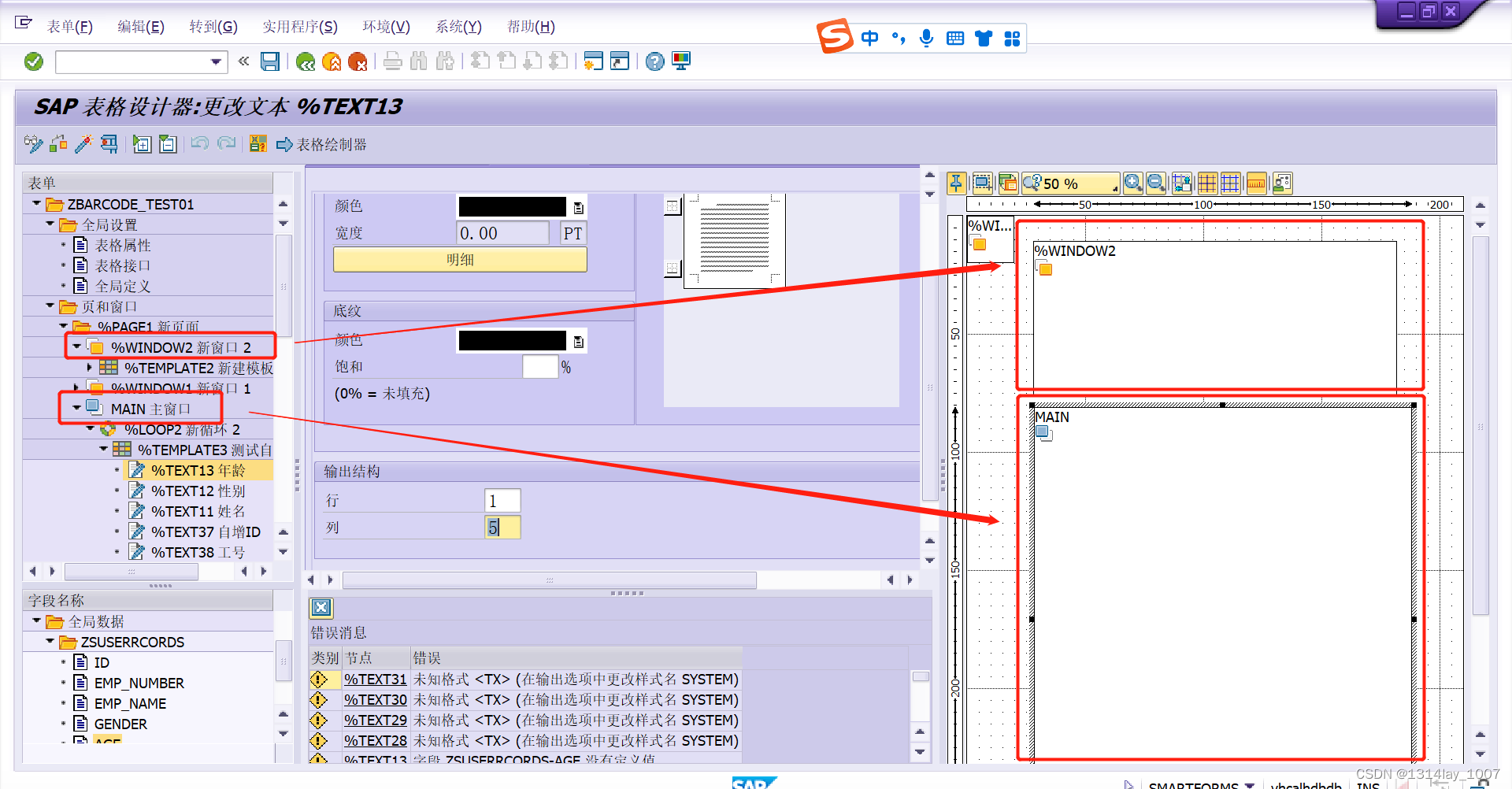
新建循环
在MAIN主窗口上右击,点击“创建”,选择“流逻辑”,选择“循环”:
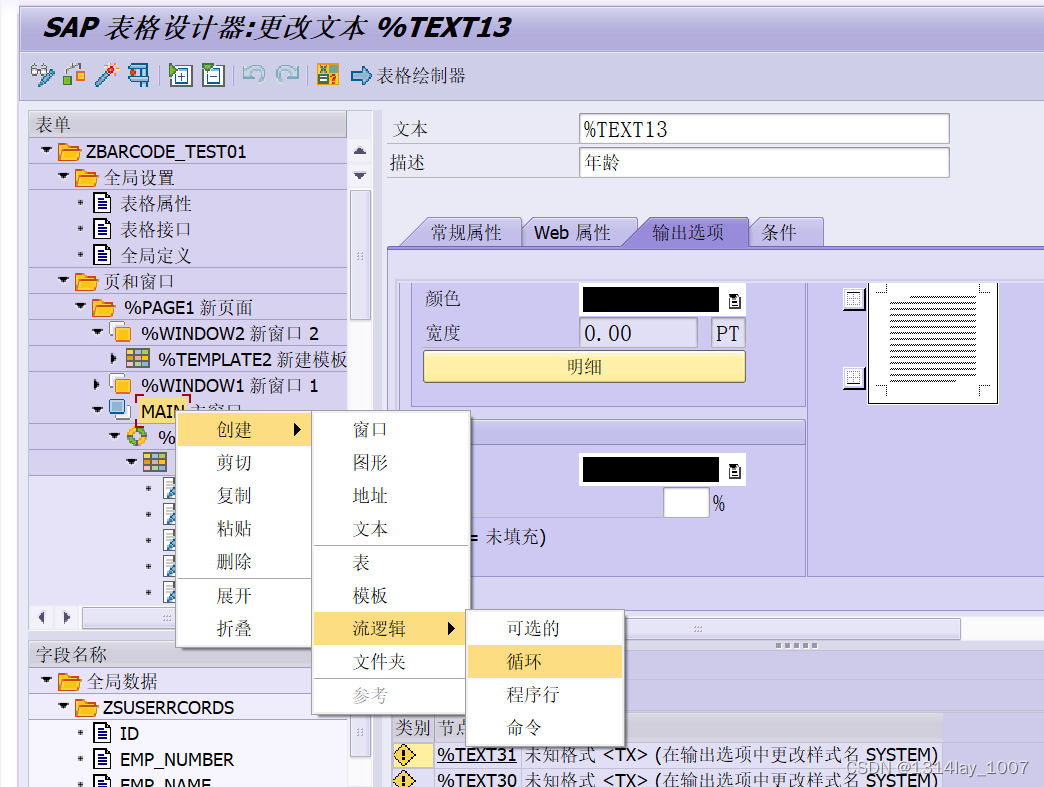
循环读取表格的数据ZTUSERRCORDS到结构ZSUSERRCORDS:
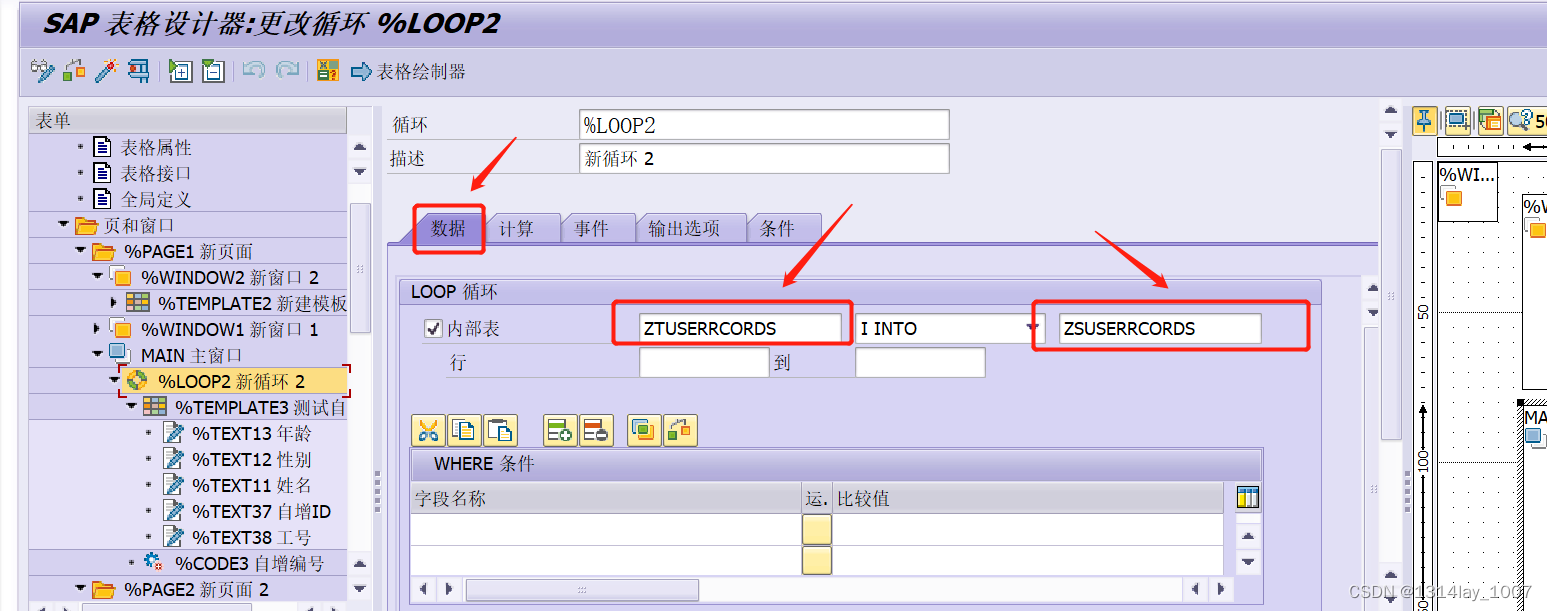
在这里的“表格接口”的“表”,填写表参数名称“ZTUSERRCORDS”,表格类型为“ZTUSERRCORDS”
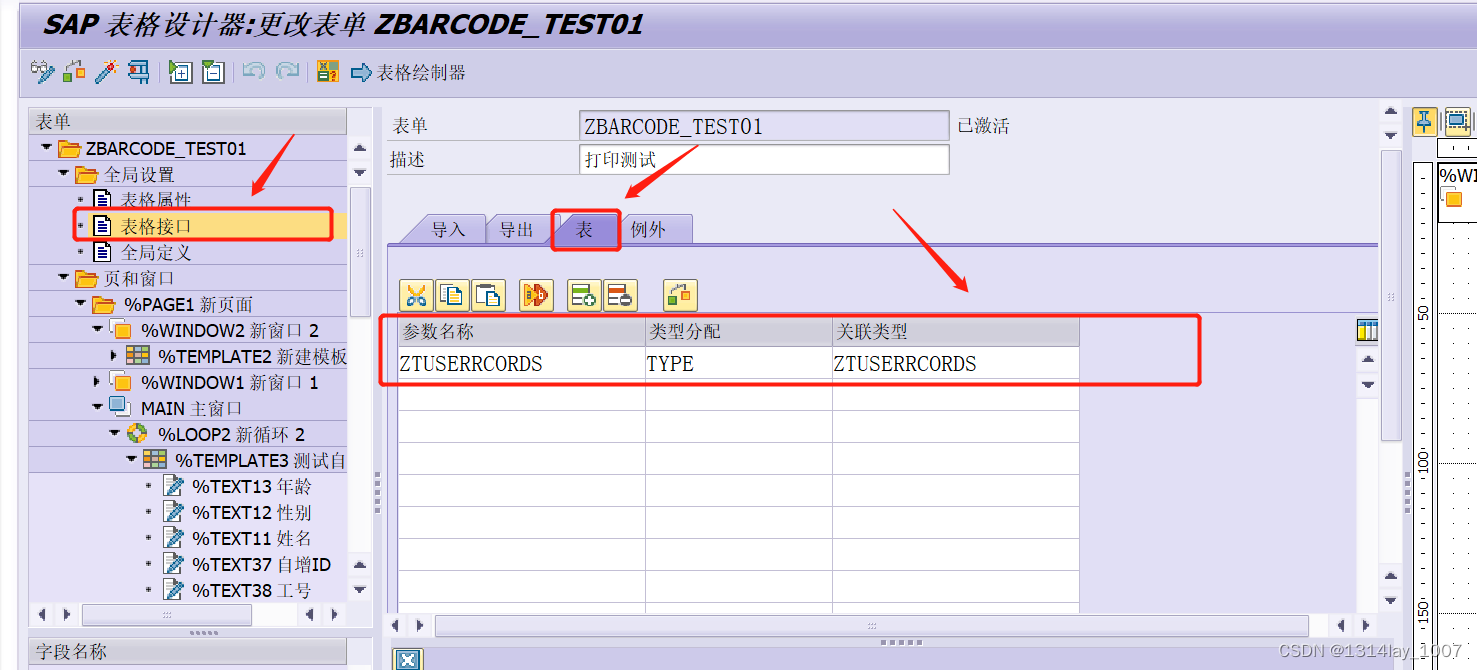
双击可以查看表类型,
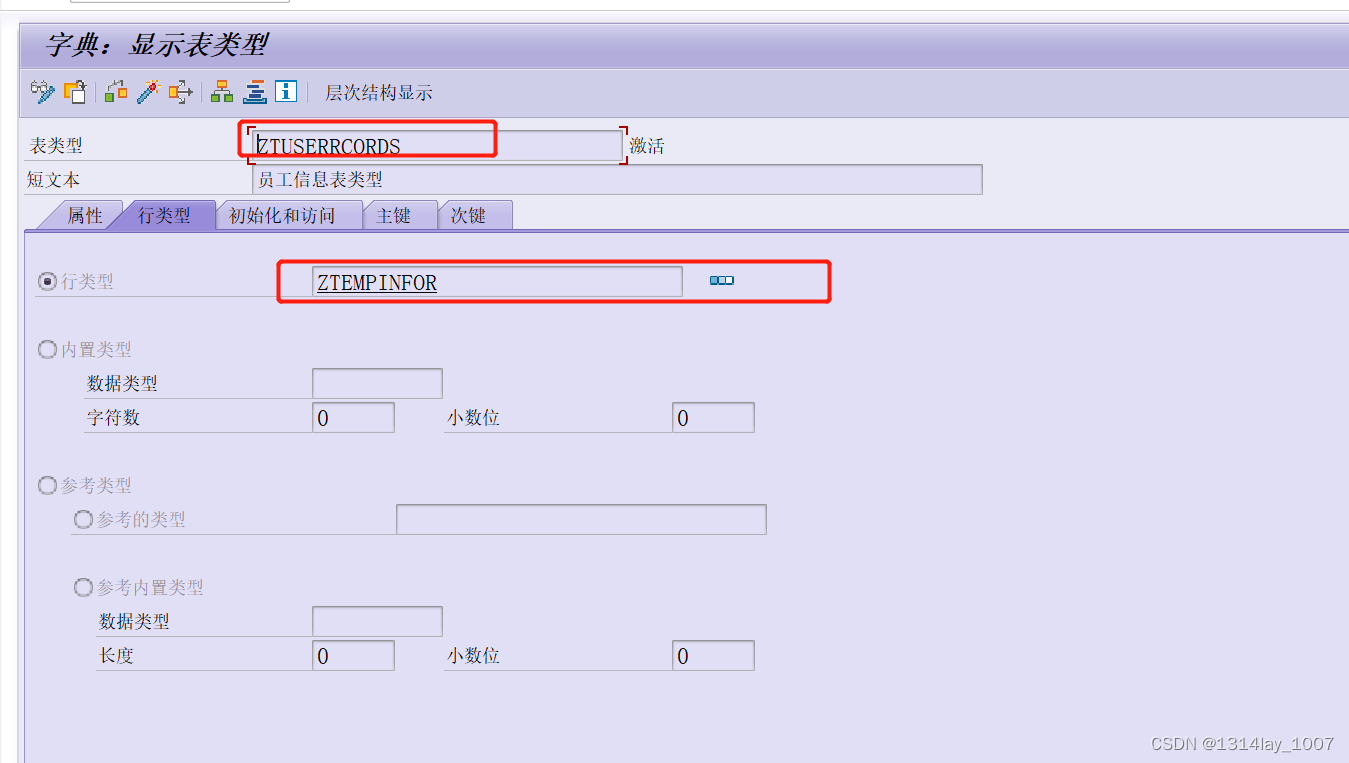
双击“ZTEMPINFOR”,查看组件类型:
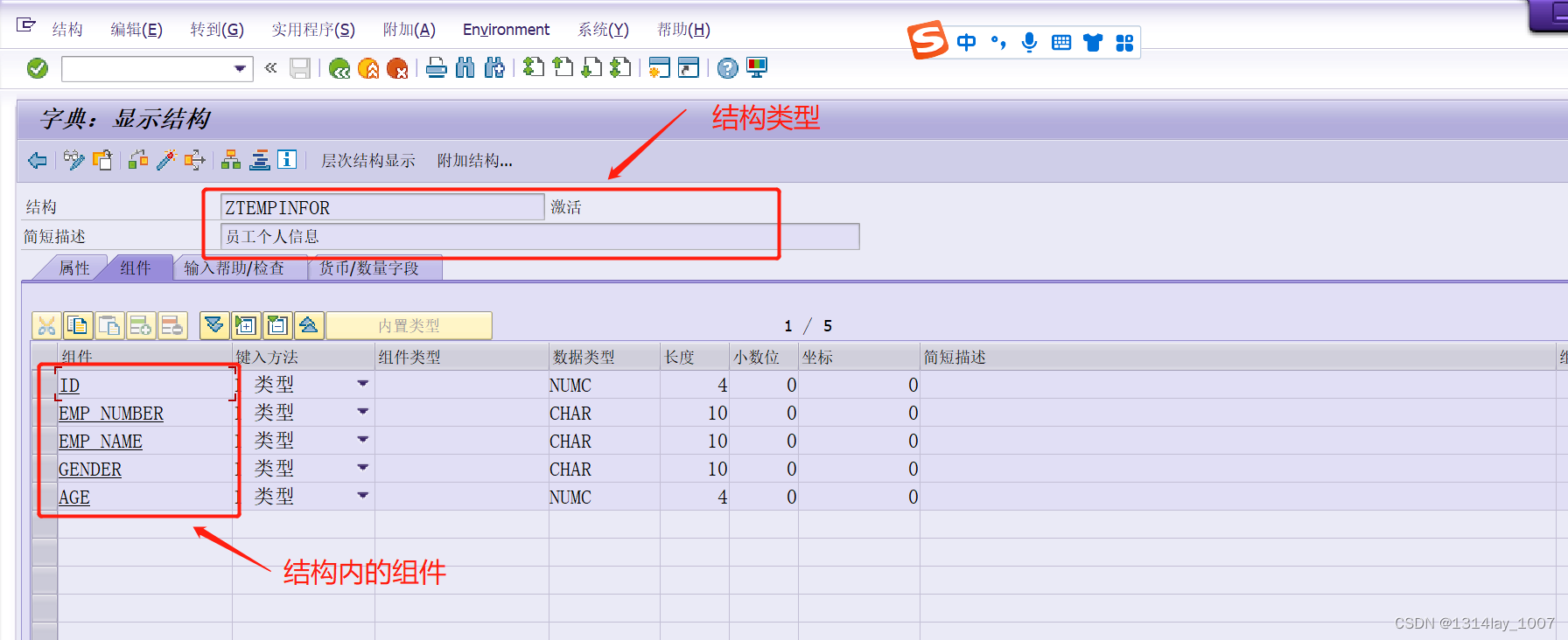
全局数据,定义两个变量,一个是结构,一个是NUM编号:

在循环上右击,选择“创建”,选择“模板”:
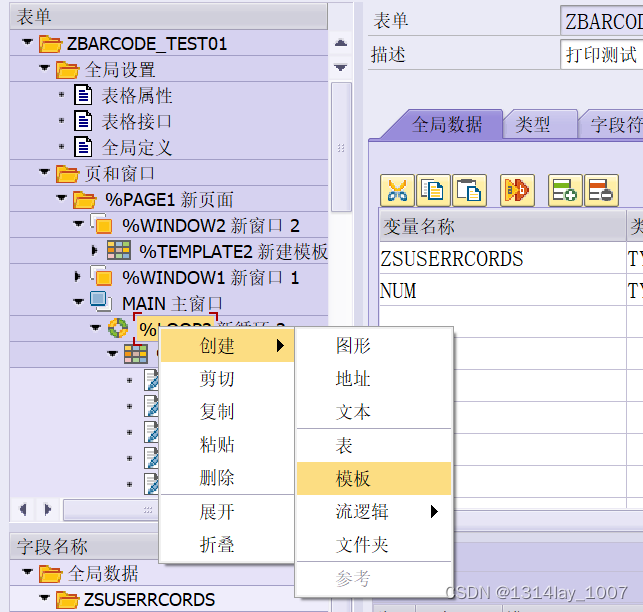
绘制一个一行五列的表格:
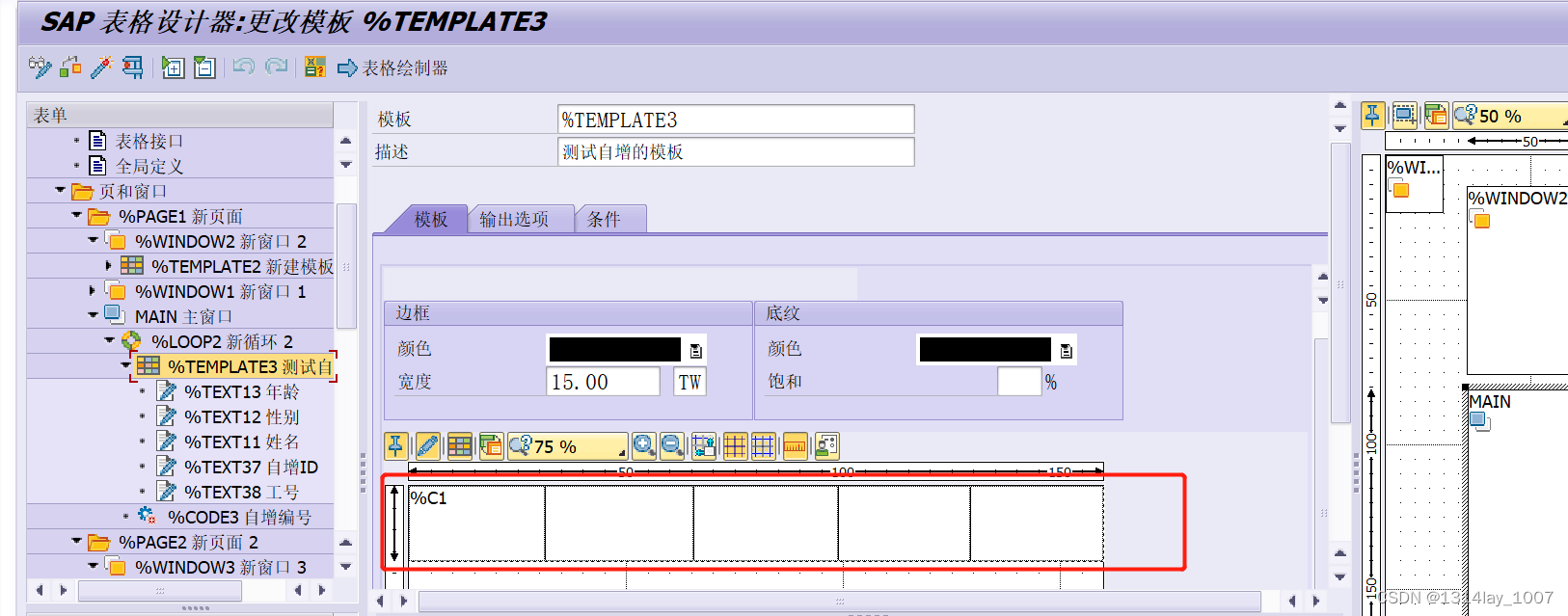
在循环上,右击“创建”,选择“流逻辑”,选择“程序行”:
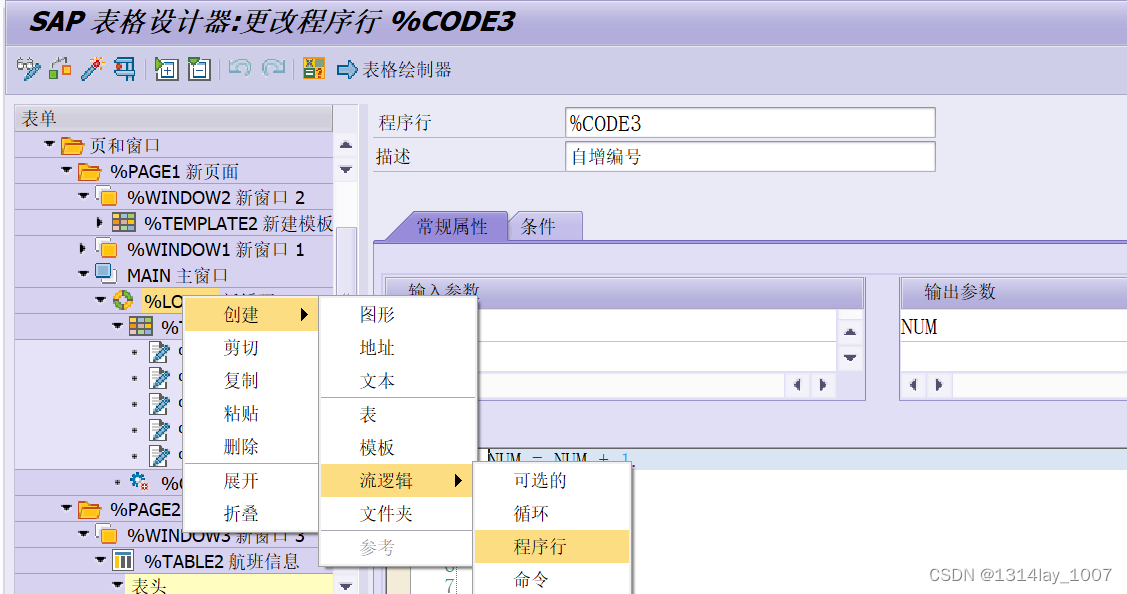
将输入参数填写NUM,填写输出参数为NUM,输入:NUM = NUM + 1.
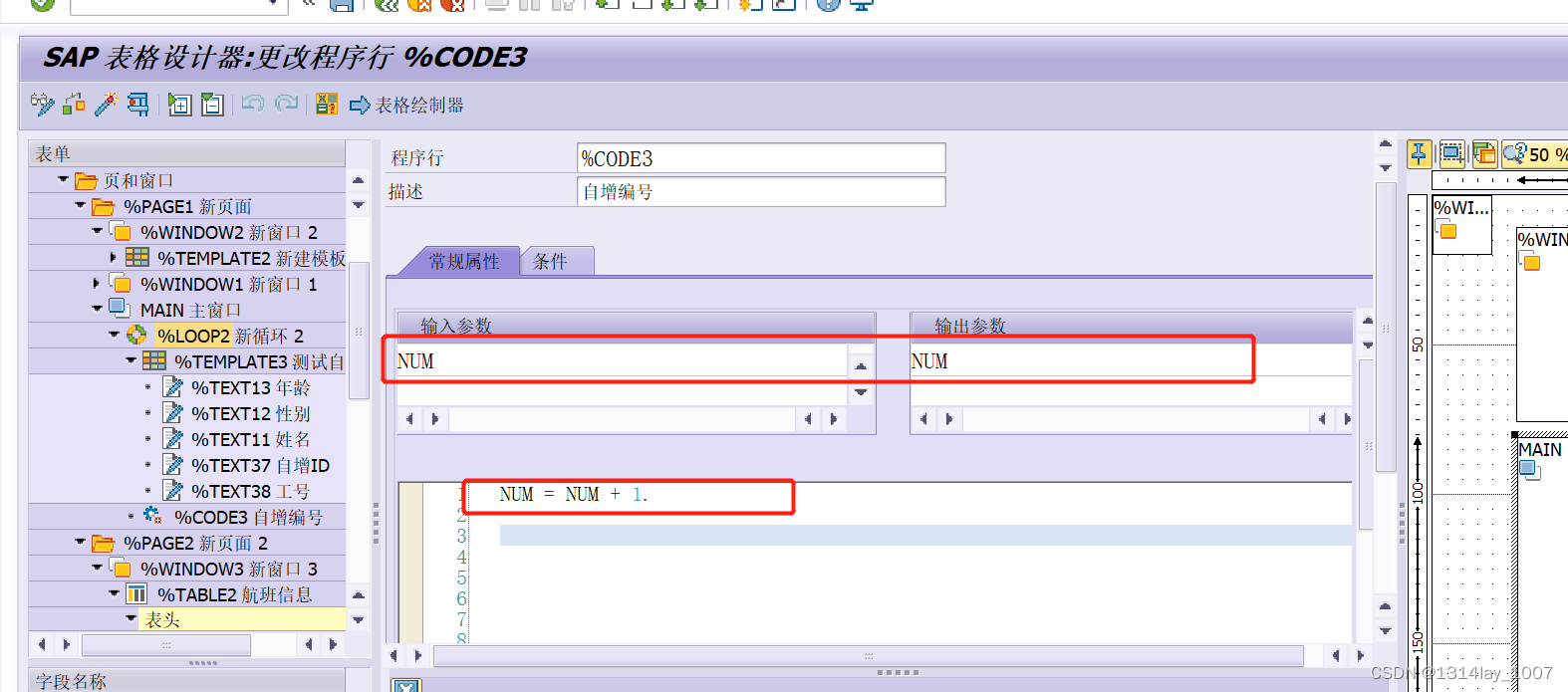
右击“创建”–“文本”:
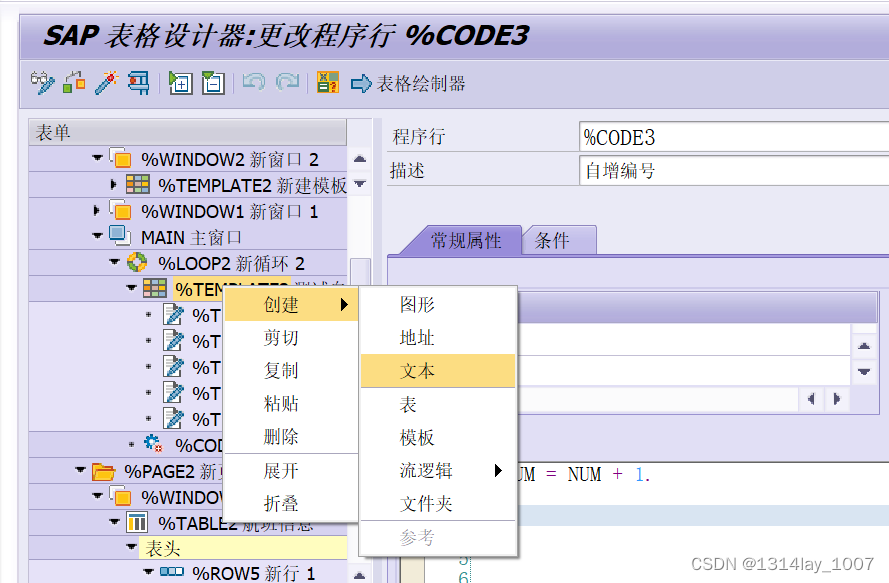
填写描述为自增ID,将NUM拖进去文本里面:
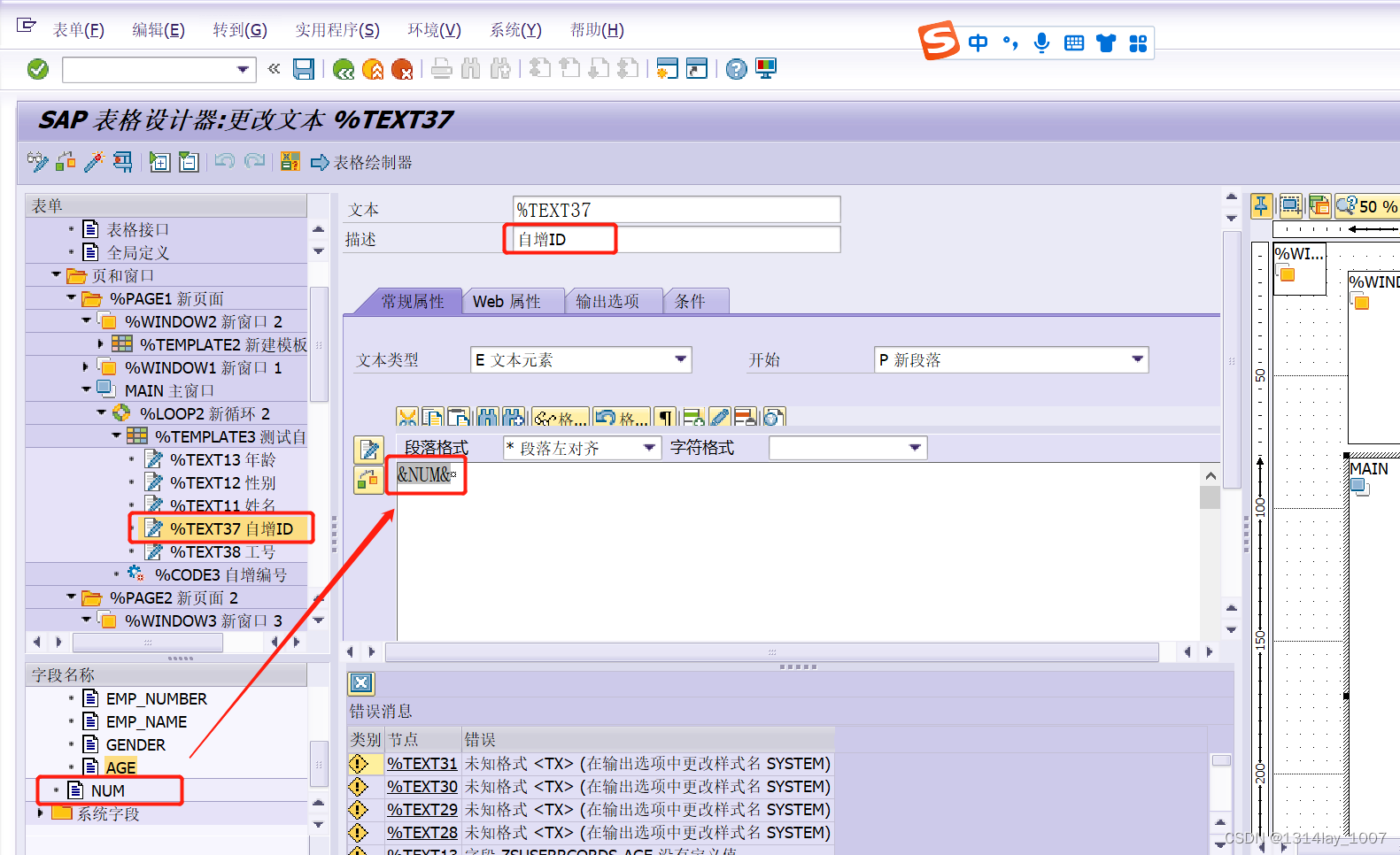
右击,新建–创建–文本:
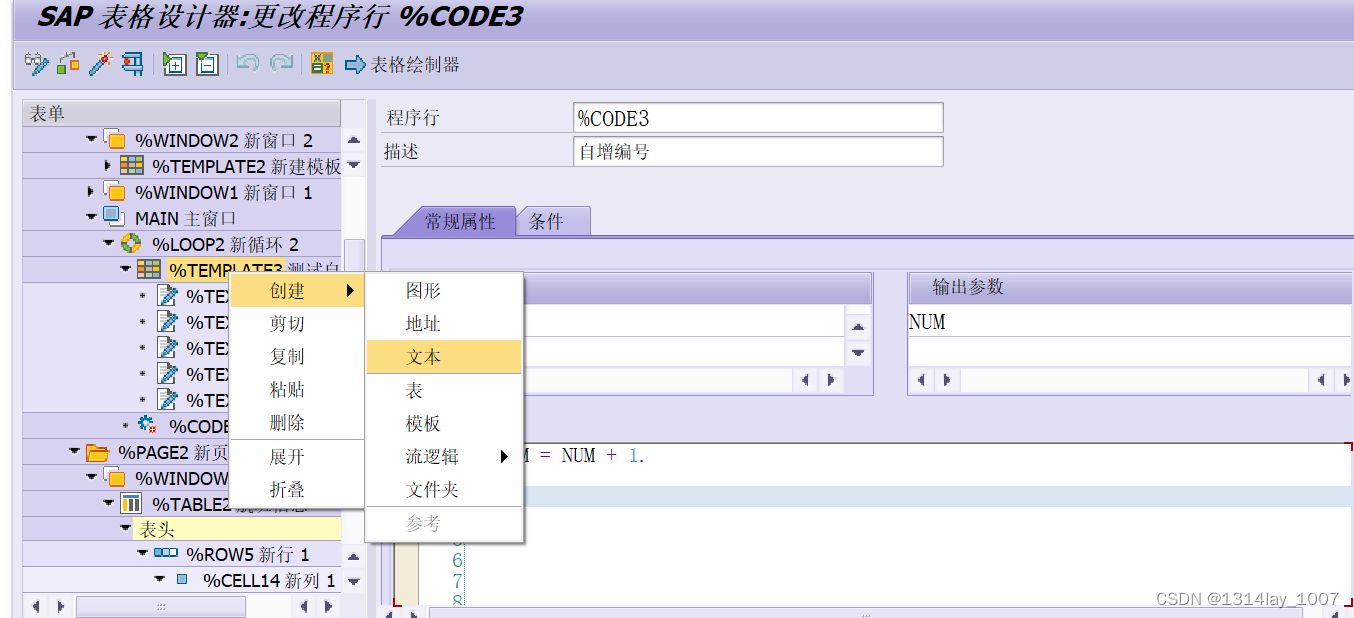
将全局数据结构里面的工号拖进变量里面:
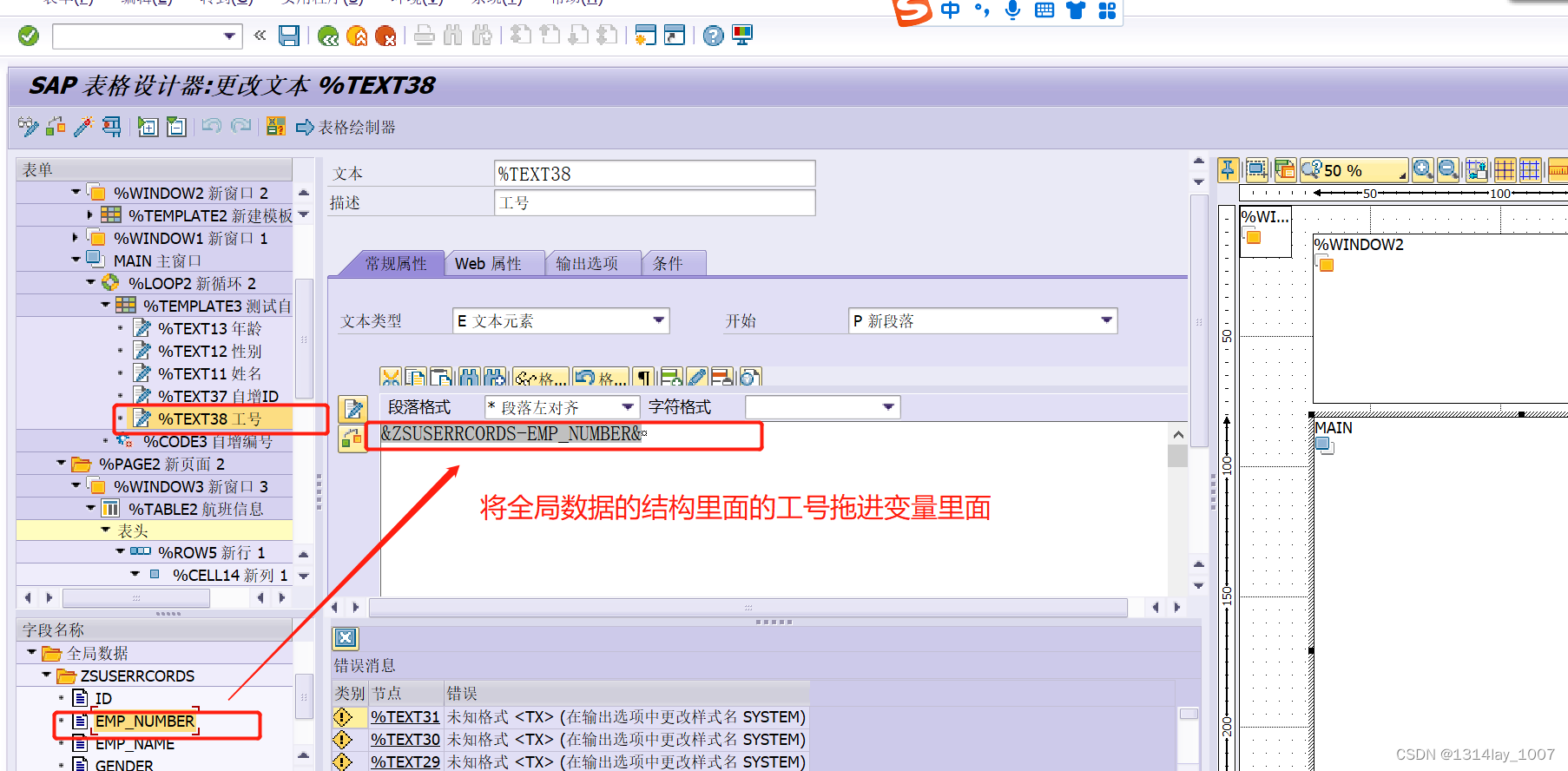
其余的变量都是类似的做法。
设置变量的位置
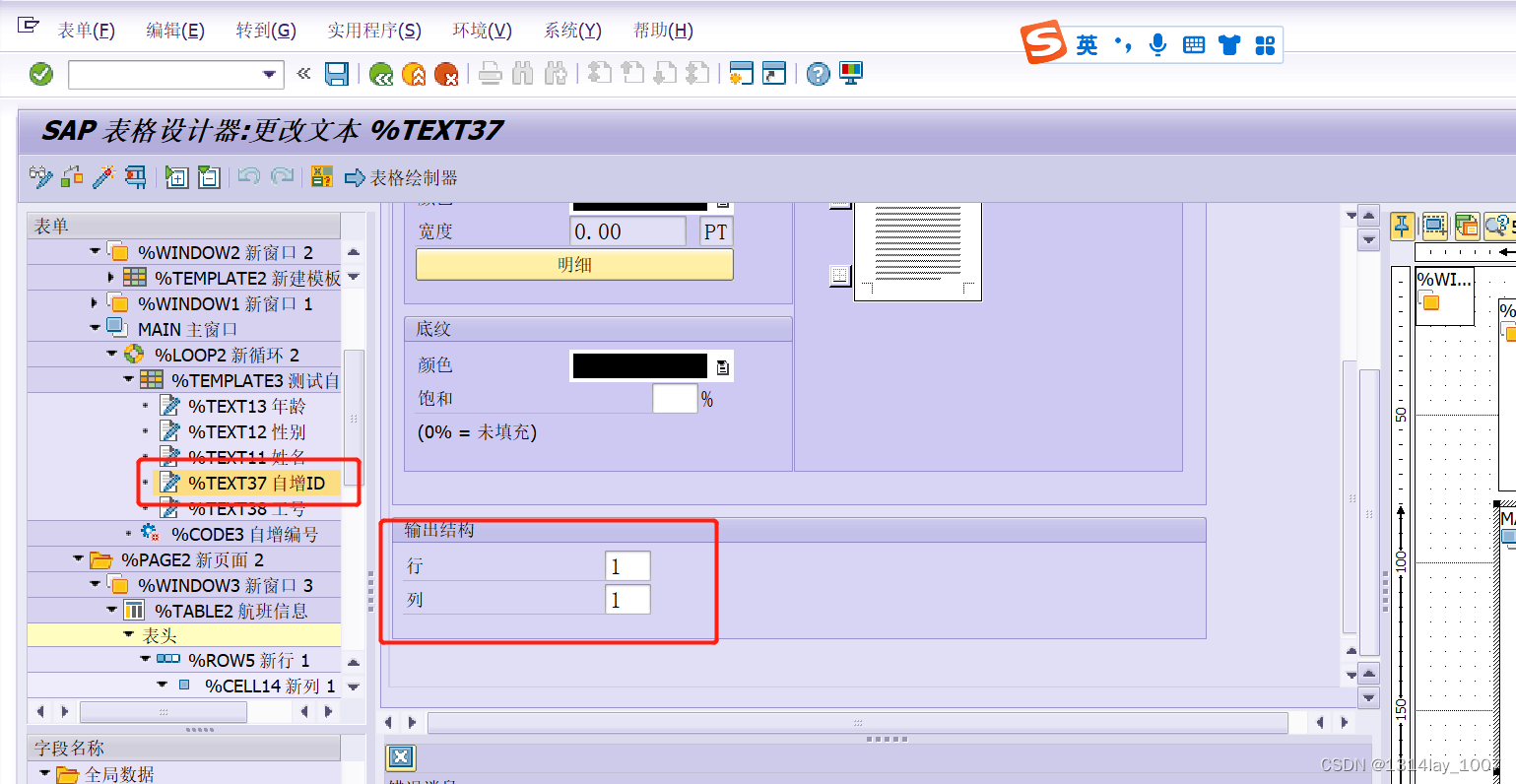
其余类似
运行结果
前面第一列是自增生成的变量:
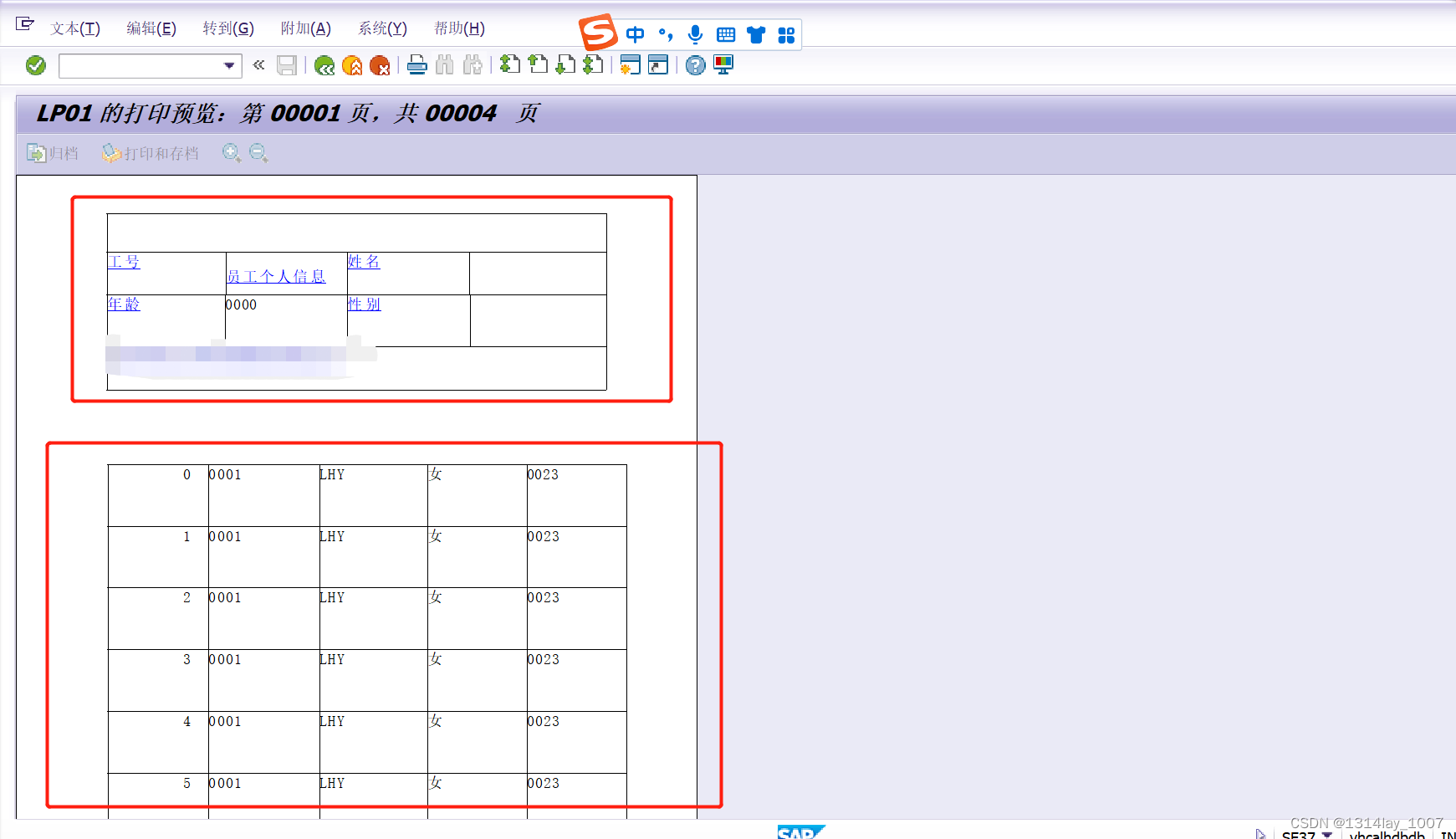
如果超过一页,就会,自动分页来进行展示,不会影响到上面窗口WINDOW1的内容:
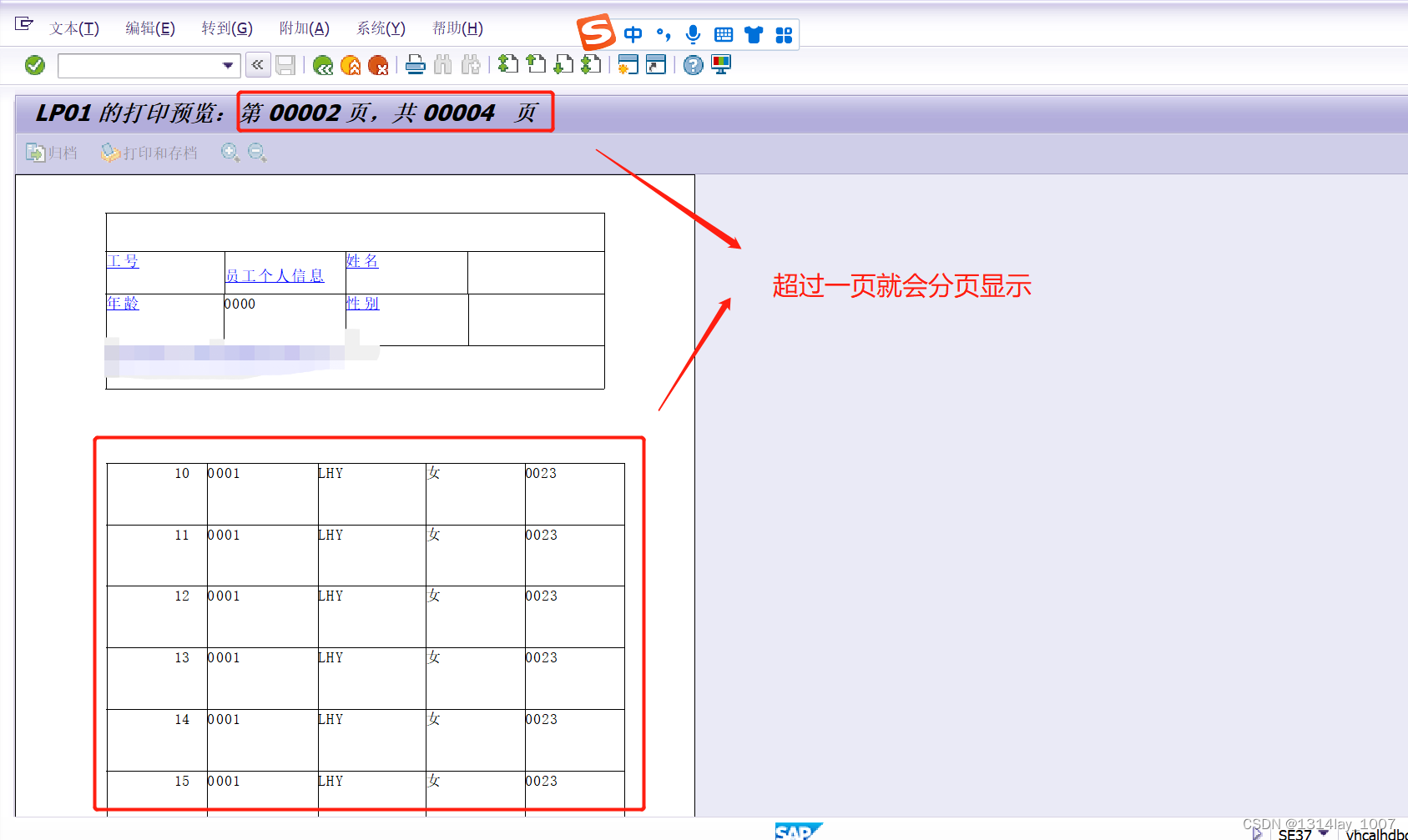
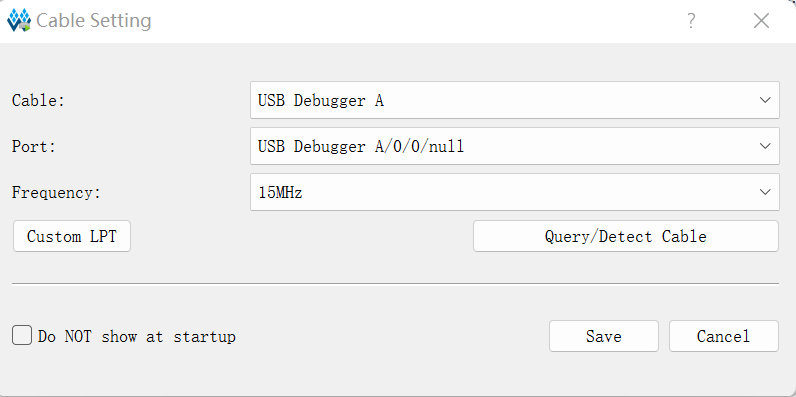
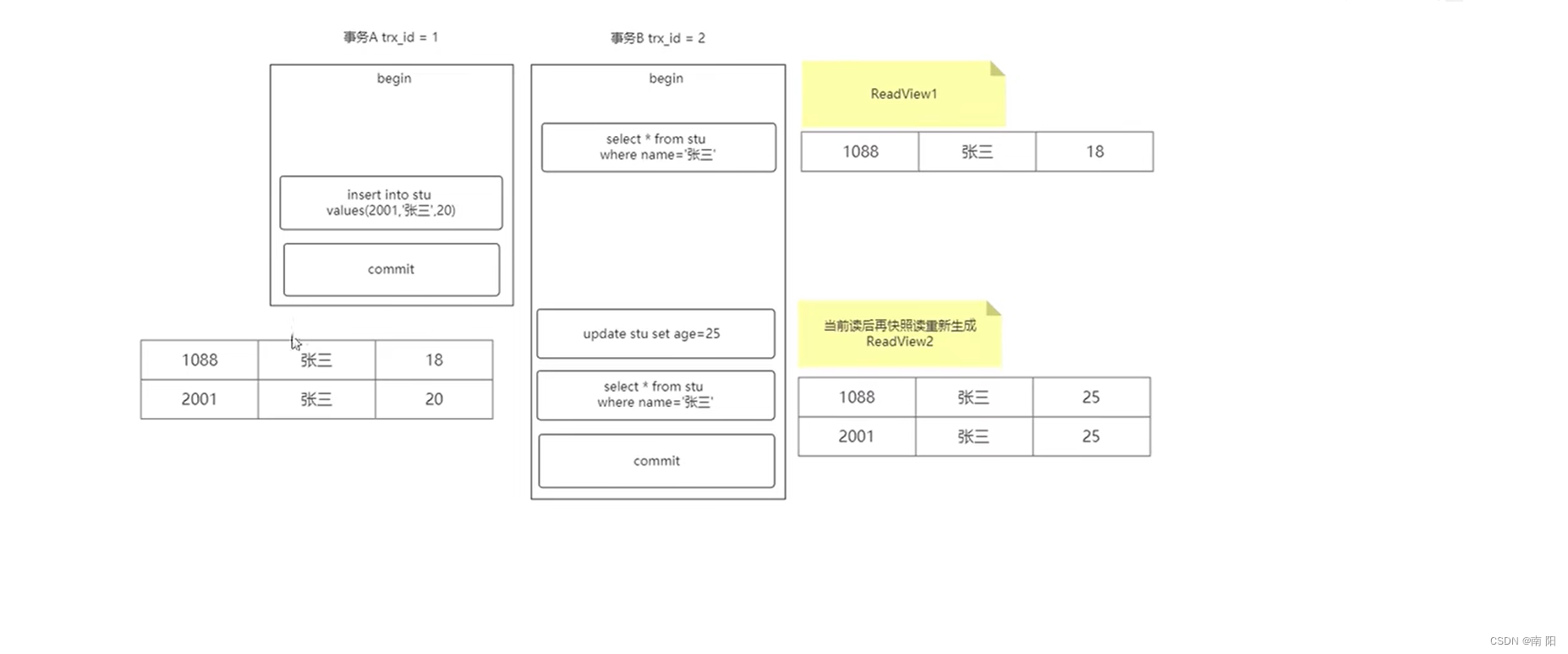
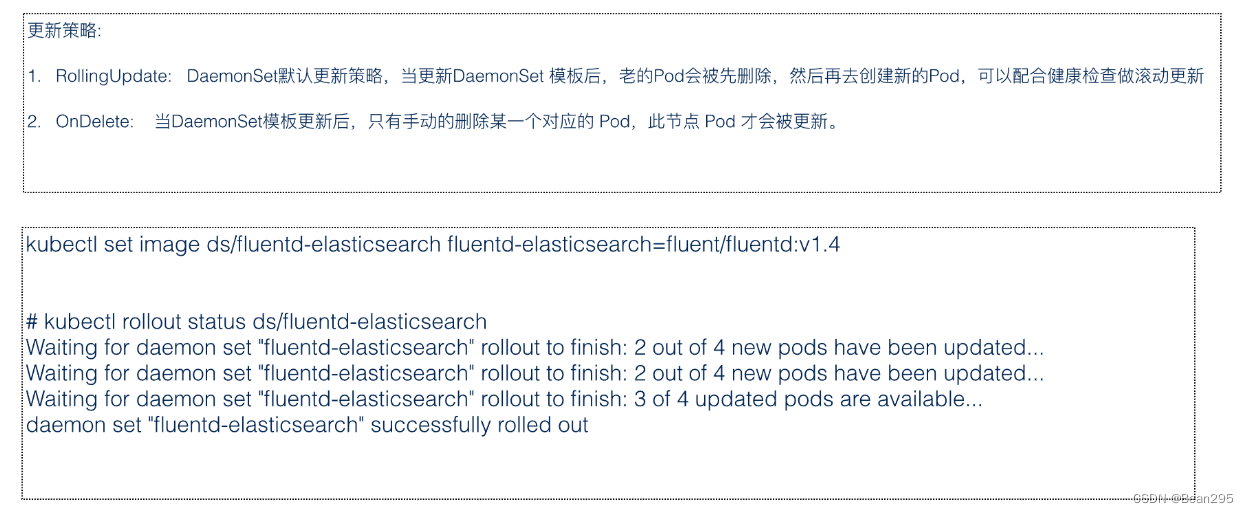

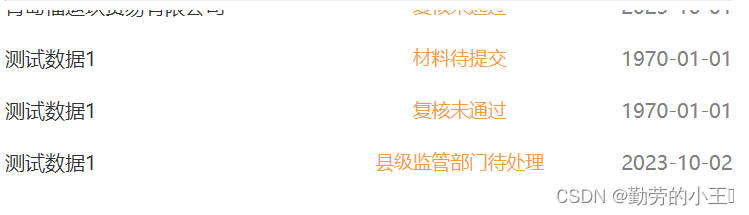
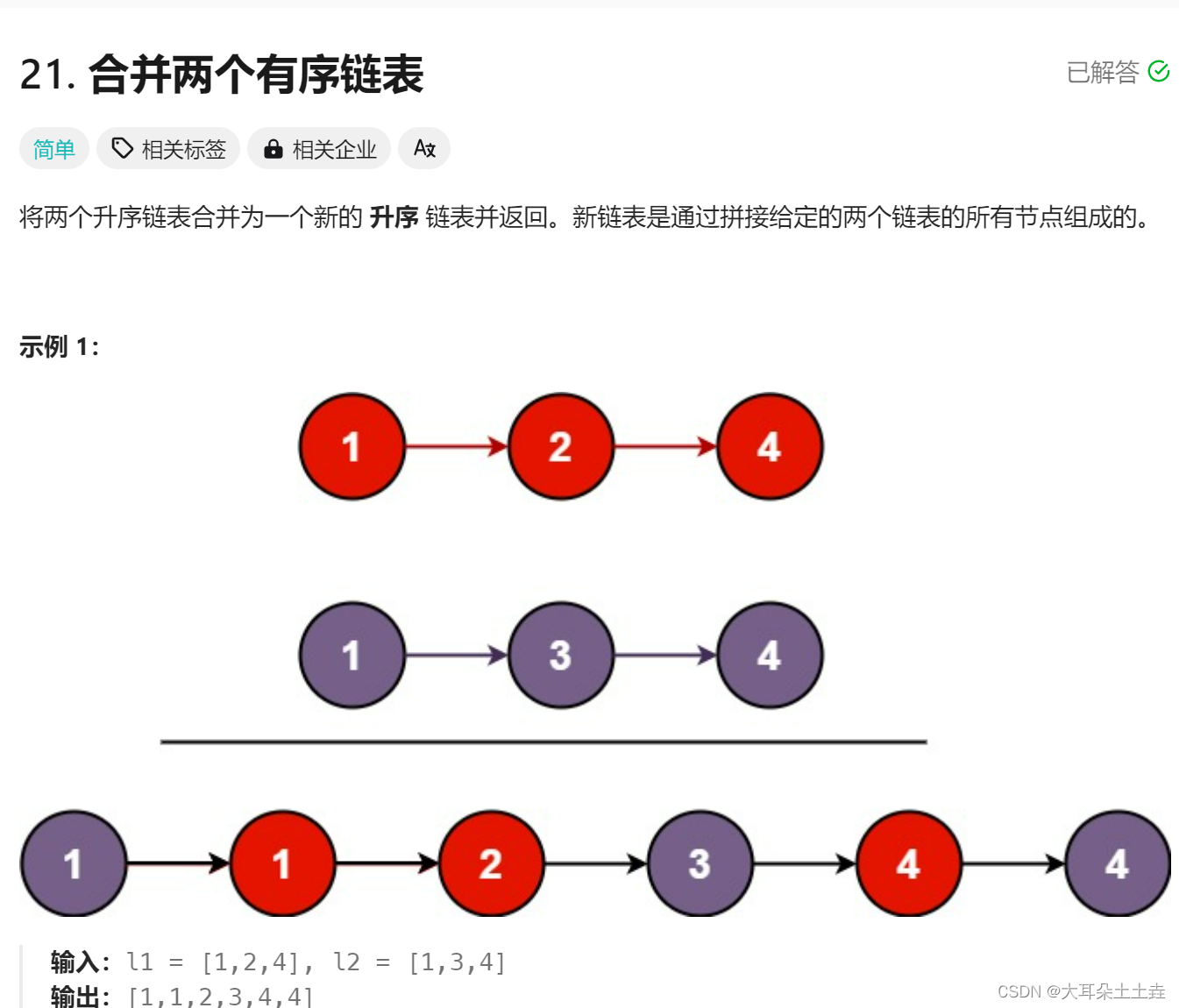
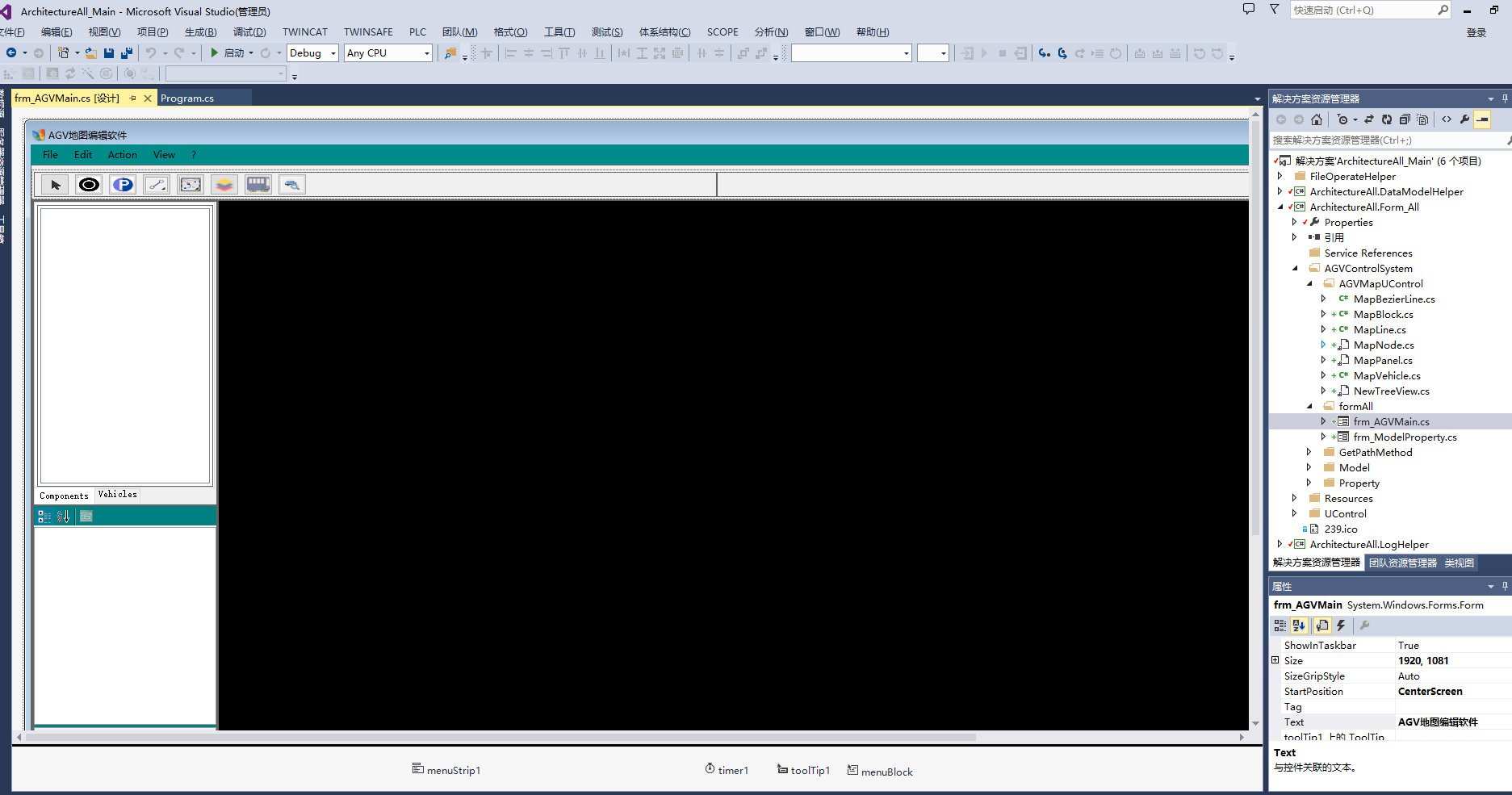
![[极客挑战2019]HTTP](https://img-blog.csdnimg.cn/direct/86be3ad122b343f39c2b72ac4d9f0549.png)